BEST beton a BEST ocel
|
|
|
- Jan Čermák
- před 7 lety
- Počet zobrazení:
Transkript
1 RIBtec statika konstrukčních prvků BEST beton a BEST ocel štíhlé sloupy pozemních staveb Úvod
2 Tato uživatelská příručka je určena jako pracovní předloha uživatelům systémů RIBTEC. Postupy uvedené v této příručce, jakož i příslušné programy, jsou majetkem RIB. RIB si vyhrazuje právo bez předchozího upozornění provádět změny v této dokumentaci. Software popisovaný v této příručce je dodáván na základě Kupní softwarové smlouvy. Tato příručka je určena výhradně zákazníkům RIB. Veškeré uváděné údaje jsou bez záruky. Bez svolení RIB nesmí být tato příručka rozmnožována a předávána třetím osobám. V otázkách záruky odkazujeme na naše Všeobecné smluvní podmínky pro software. Copyright 2015 Český překlad a rozšíření, copyright 2015 RIB Software AG RIB stavební software s.r.o. RIB stavební software s.r.o. Zelený pruh 1560/99 CZ Praha 4 telefon: info@rib.cz Stav dokumentace: RIBTEC je registrovaná značka RIB stavební software s.r.o. Windows Vista, 7, 8, 8.1 a 10 jsou registrovanými obchodními značkami společnosti Microsoft Corp. Další v této příručce používané názvy produktů jsou pravděpodobně vlastnictvím jiných společností a jsou používány pouze pro účely identifikace.
3 OBSAH 1 ZÁKLADNÍ PRINCIPY Start programu Systémy Windows VISTA a Systémy Windows 8, 8.1 a Demonstrační příklady Vstupní soubor projektů BEST a archivace dat 6 2 UŽIVATELSKÉ PROSTŘEDÍ Přehled Pás karet (oblast B) Struktura objektů (oblast G) Grafický panel (oblast D + E) Panel tabulek (oblast F) Panel vlastností (oblast G) 13 3 NASTAVENÍ Všeobecně Vytvoření nového projektu Nové zadání s Pomocníkem Nový Nové zadání ze šablony Import projektů ze starší verze RIBtec BEST Sloup Betonový sloup Ocelový sloup Popis průřezů Betonový sloup Ocelový sloup Úseky Podpory Zatěžovací stavy Zatížení Návrhové kombinace Výpočet / výstupy Betonový sloup Ocelový sloup 28 4 ÚVODNÍ PŘÍKLAD BEST BETON Řešená úloha Statický systém s průřezy Materiál Přehled charakteristických účinků Statický systém / geometrie Vytvoření nového projektu Průřezy Úseky Montážní stavy Zatížení Zatěžovací stavy Zatížení Návrhové účinky Výpočet a výstup protokolu Protokol výpočtu BEST beton 40 RIB stavební software s.r.o., Praha
4 OBSAH 5 ÚVODNÍ PŘÍKLAD BEST OCEL Popis řešeného příkladu Statický systém Materiál a průřezy Tabulka charakteristických zatížení Statický systém / geometrie Vytvoření nového projektu Průřezy Úseky Podpory Zatížení Zatěžovací stavy Zatížení Návrhové kombinace Výpočet / výstup Konfigurace obsahu protokolu Poznámky k protokolu výpočtu Protokol výpočtu BEST ocel 54 4 RIB stavební software s.r.o., Praha 2016
5 Základní principy Start programu 1 Základní principy 1.1 Start programu Systémy Windows VISTA a 7 V nabídce Windows > Start se po instalaci objeví nový záznam RIB > RIB stavební statika a dále v závislosti na vybraných produktech podskupin RIBcad, RIBgeo, RIBtec, RIBfem a RTool možnost přímého přístupu na konkrétní program dle jeho názvu. Nová podskupina RIBbase nabízí přístup na některé podpůrné programy, jako např. AutoUpdate, RTreport,. Volbou některé z nabízených položek, např. RIBtec > BEST, již startujete zvolený produkt, resp. novou tzv. zadávací položku k danému produktu Systémy Windows 8, 8.1 a 10 Novější systémy Windows tradiční tlačítko Start nemají. Při instalaci RIBTEC se proto na Ploše automaticky vytvoří ikona se symbolem loga RIB, přes kterou lze stejným způsobem jako u tlačítka Start přistupovat na podskupiny RIBcad, RIBgeo, RIBtec, RIBfem a RTool a v nich obsažených programech. Další možností rychlého startu a vyhledání požadované aplikace je využití symbolu zvětšovacího skla (Najít) na hlavním panelu Windows a zadáním názvu programu, který chcete spustit, tj. BEST. Při vkládání několika prvních písmen názvu aplikace systém Windows již sám v počítači vyhledá a nabídne v seznamu všechny možné shody, ze kterých následně vyberete a spustíte požadovanou aplikaci kliknutím levým tlačítkem myši. RIB stavební software s.r.o., Praha
6 Základní principy Vstupní soubor projektů BEST a archivace dat Demonstrační příklady Součástí instalace softwaru RIBTEC :jsou standardní, funkční demonstrační příklady, viz nabídka Start > RIB > RIB stavební statika > Příklady, která otevírá příslušnou složku k instalovaným produktům RIBTEC : Po vstupu do složky Demo a podsložky s demonstračních příkladů zvolené podskupiny produktů RIBcad, RIBgeo, RIBtec, RIBfem se požadovaný příklad startuje poklepáním levým tlačítkem myši na zadávací soubor s výraznou ikonou daného produktu. Pro usnadnění rychlého přístupu na kterýkoliv program RIBTEC lze jeho ikonu z menu Start vytáhnout na Plochu. 1.2 Vstupní soubor projektů BEST a archivace dat Program BEST ukládá veškerá data zadání nosníku do jediného projektového souboru typu *.Besx, tj. např. NázevProjektu.Besx. Pro účely archivace řešeného projektu tedy postačí uchovat (zálohovat) pouze tento jediný projektový soubor. Obsah projektové podsložky NázevProjektu.Besx.res, která se automaticky vytváří při startu výpočtu BEST, jsou kdykoliv opětovně reprodukovatelné dalším výpočtem řešené položky NázevProjektu.Besx. Podsložka NázevProjektu.Besx.res obsahuje informace pro případný přenos zatížení (reakcí) do jiných projektů, konfiguraci individuálně zvoleného obsahu protokolu výpočtu a další dočasné soubory. 6 RIB stavební software s.r.o., Praha 2016
7 A 2 Uživatelské prostředí Uživatelské prostředí Přehled 2.1 Přehled V následujícím přehledu je grafické prostředí rozděleno na oblasti A až G. Uspořádání těchto různých oblastí je pouze základním návrhem výrobce softwaru. Velikost a poloha těchto oblastí může být upravována uživatelem. B C D G E F Oblast A B C D + E F G Popis Management souboru nebo Ribbon menu, resp. Panel rychlý start, nebo-li Quick access bar otevírání a ukládání dat projektu Pás karet nebo Ribbon bar pro globální nastavení / použití Struktura objektů nebo Object tree pro přehled struktury objektů projektu Grafický panel nebo Viewport vizualizace zadání Panel tabulek přehled úseků, uložení, zatěžovacích stavů, zatížení a návrhových kombinací Panel vlastností, nebo-li Property grids pro nastavení ve vztahu k označenému objektu RIB stavební software s.r.o., Praha
8 Uživatelské prostředí Pás karet (oblast B) 2.2 Pás karet (oblast B) B1a Vstup BETON B1b Vstup OCEL B2a Výpočet / výstup (BETON) B2b Výpočet / výstup (OCEL) B3 Součinitelé B4 Nastavení B5 Nápověda 8 RIB stavební software s.r.o., Praha 2016
9 Uživatelské prostředí Pás karet (oblast B) B1 Vstup Typ Beton Ocel Průřezy Vytvořit obdélníkový průřez databanka ocelových profilů Vytvořit truhlíkový průřez obecný profil tvaru I Vytvořit průřez H profil jekl Vytvořit průřez U profil trubky Vytvořit kruhový průřez Vytvořit prstencový průřez Úseky Přidat úsek nad Přidat úsek pod Montážní stavy Přidat montážní stav Podpora Vytvořit / upravit elastické uložení Zatížení Vytvořit nový základní zatěžovací stav / osamělé zatížení / spojité zatížení Návrhové kombinace Vybrat návrhové kombinace (Ed) Přidat uživatelské návrhové kombinace Materiál Vytvořit nový beton Nová ocel Vytvořit novou betonářskou výztuž Upravit existující ocel Upravit existující beton Upravit existující výztuž Nastavení normy Volba návrhové normy B2 Výpočet / výstup Výstup do Minimální / stručný / podrobný / detailní protokol Volba obrázků v protokolu Nastavit hlavičku jen rozhodující Ed ano / ne Bez obrázků ano / ne Výpočet Start výpočtu a výstupu Možnosti výpočtu a výstupů Výpočet s následujícím okamžitým tiskem na standardní tiskárně Výkres výztuže Vytvořit výkres výztuže B3 Součinitele Součinitelé Součinitele spolehlivosti betonu / výztuže / ocele Kombinační součinitelé účinků B4 Nastavení Nastavení jazyka Nastavení jazyka prostředí a jazyka výstupů Zobrazení Obnovit standardní zobrazení Možnosti Nastavení způsobu zobrazení a viditelnosti objektů B5 Nápověda Příručky Příručka aplikované teorie RIB stavební software s.r.o., Praha
10 Uživatelské prostředí Struktura objektů (oblast G) Odkazy Info Přehled změn v programu RIB Service Homepage 2.3 Struktura objektů (oblast G) Na panelu vlastností (oblast G) mohou být po výběru objektu zadání ve struktuře objektů snadno a rychle upravo-vány jeho specifické vlastnosti. Výběrem úseku sloupu, podpory, zatěžovacího stavu, resp. zatížení z daného zatěžovacího stavu nebo návrhové kombinace, se aktivuje korespondující záložka v panelu tabulek F. Pomocí pravého tlačítka myši se na zvoleném objektu kontextově přímo nabízejí relevantní funkce korespondující s pásem karet (oblast B). Poklepáním na kořen struktury objektů se otevírá panel zadání podrobnějšího popisu k projektu. Dále se zde přes pravé tlačítko myši nabízejí organizační funkce, které jsou však snadněji dostupné i na pásu karet. 10 RIB stavební software s.r.o., Praha 2016
11 Uživatelské prostředí Grafický panel (oblast D + E) 2.4 Grafický panel (oblast D + E) Poklepáním na úsek sloupu, podporu, nebo např. zatížení se aktivuje korespondující kontextová záložka v panelu tabulek (oblast F). Poklepáním na číselnou hodnotu zobrazené kóty nebo zatížení (ručička) lze tuto hodnotu v otevřeném panelu přímo upravovat. 2.5 Panel tabulek (oblast F) Panel tabulek se dělí na záložky Úseky, Montážní stavy, Zatěžovací stavy, Zatížení a Návrhové kombinace. V záložce Úseky se přehledně zobrazují všechny úseky řešeného sloupu a jím přiřazené průřezy. Lze vkládat nové úseky, upravovat a mazat stávající. Současně lze na tomto místě přiřadit jednotlivým úsekům uživatelsky požadované minimální množství výztuže (např. konstrukční výztuž), a to dle zvoleného formátu zadání, t. buď pomocí geometrického stupně vyztužení v [%], nebo v celkovém součtu symetricky rozmístěné plochy výztuže v [cm 2 ] nebo počtem prutů daného profilu [n x Ds]. RIB stavební software s.r.o., Praha
12 Uživatelské prostředí Panel tabulek (oblast F) Při typu zadání [n x Ds] se programem spočtené nutné plochy výztuže v tabulce rekapitulace výsledků zpětně přepočítávají na nutný počet prutů zadaného profilu Ds. Na záložce Montážní stav se zobrazují definované montážní stavy (stavy uložení sloupu) a jejich vlastnosti. Lze vytvářet nové montážní stavy, upravovat a mazat stávající. Rovněž lze přímo zde definovat vlastnosti poddajné podpory. Na záložce Zatěžovací stavy se zobrazují všechny definované zatěžovací stavy a jejich vlastnosti. Lze vytvářet nové zatěžovací stavy, upravovat a mazat stávající. Na záložce Zatížení se zobrazují ke všem definovaným zatěžovacím stavům jednotlivá korespondující zatížení. Lze zde vytvářet nová osamělá a spojitá zatížení, upravovat a mazat stávající. Pokud je zatržena volba Vše viditelné, pak se zobrazují všechny zatěžovací stavy s obsaženými zatíženími. 12 RIB stavební software s.r.o., Praha 2016
13 Uživatelské prostředí Panel vlastností (oblast G) Na záložce Návrhové kombinace se zobrazují všechny definované návrhové kombinace, přičemž lze vytvářet nové, upravovat a mazat stávající. 2.6 Panel vlastností (oblast G) Obsah panelu vlastností (Property grid) se mění v závislosti na tom, zda ve struktuře objektů byl vybrán sloup, průřez nebo montážní stav. Pokud je vybrán sloup, pak panel vlastností nabízí informace o zvolených materiálech. Zatržením volby Zohlednění vlastní tíhy se tato počítá automaticky programem. Dále tento panel vlastností obsahuje řízení návrhu na požární odolnost, a to v závislosti na konkrétním licenčním rozsahu. Na tomto místě se dále volí návrh na průřezech netto (tj. s odpočtem plochy výztuže) a návrh na posouvající sílu. Pokud je označen průřez, pak lze nastavit druh rozmístění výztuže (rohová nebo obvodová výztuž). Dále se nastavuje osové krytí výztuže a minimální a maximální procento vyztužení daného průřezu. Pokud je označen montážní stav, pak se v okně vlastností zobrazuje a nastavuje imperfekce (afinně ke vzpěru nebo šikmá poloha sloupu). Pokud se nemá imperfekce započítávat, pak se z výběrové roletky zvolí bez imperfekce. V pravém poli tabulky se zpravidla nachází Výběrová roletka (1) nebo Počítadlo (2), které se aktivuje až kliknutím levým tlačítkem myši do libovolného místa v pravém poli. Výběrová roletka (1) Počítadlo (2) RIB stavební software s.r.o., Praha
14 Nastavení Všeobecně 3 Nastavení 3.1 Všeobecně Na pásu karet (oblast B4), na záložce Nastavení, ve skupině příkazů Konfigurace, mohou být funkcí Možnosti volena nastavení programu. Lze nastavit složku šablon projektů s uživatelskými šablonami. Dále lze nastavit složku projektů, do které se standardně ukládají všechny projekty (zatrhnout políčko Složka projektu jako standard pro uložení ). Pokud se má vždy otevřít naposledy upravovaný projekt, pak se zatrhne korespondující volba. Pokud toto není zvoleno, otevírá se program BEST s obsahem standardní šablony. Pod strukturou Atributy se nastavují parametry zobrazení v grafických panelech (oblast D + E). Každému objektu lze individuálně nastavit barvu a tloušťku čáry, průhlednost a barvu výplně. 14 RIB stavební software s.r.o., Praha 2016
15 3.1 Vytvoření nového projektu Nové zadání s Pomocníkem Jako základní typ statického systému sloupu se nabízí: Kyvná stojka, Neztužený sloup nebo Vícepodlažní Nastavení Vytvoření nového projektu Druh betonu a výztuže může být v Pomocníku zvolen pouze standardní, tj. z materiálové databanky. Lze přímo zadat svislé stálou a proměnnou složku svislého zatížení hlavice. Nabízí se možnost automatického výpočtu vlastní tíhy a vygenerování návrhových kombinací programem. U betonového sloupu lze navíc zvolit metodiku posouzení požární odolnosti: bez posouzení PO PO tabelární metodou PO rozšířenou zónovou metodou (předpokladem je korespondující licenční rozšíření). Nabízejí se všechny typy standardních průřezů vyjma truhlíku. U ocelového sloupu se volí způsob statického působení rovina XZ nebo prostorově. Dále se nastavuje metodika posouzení elastický elastický nebo elastický elastický/plastický. V Pomocníku lze vybírat pouze průřezy s obsažené databanky ocelových profilů Nový Funkce Nový z nabídky Správy souboru (oblast A) se otevírá zadání daného typu sloupu dle jeho standardní šablony Nové zadání ze šablony Ke každému typu sloupu existuje u instalace základní šablona. RIB stavební software s.r.o., Praha
16 Nastavení Sloup V případě potřeby lze kdykoliv pomocí funkce Uložit jako šablonu z nabídky Správy souboru (oblast A) ukládat vlastní šablony a tyto následně využívat ve funkci Nový ze šablony opět z nabídky Správy souboru (oblast A) Import projektů ze starší verze RIBtec BEST Funkcí Import BEST (*.bev) z nabídky Správy souboru (oblast A) se importují data projektů ze starší verze programu RIBtec BEST. Před vlastním výpočtem je nutné importovaný soubor uložit pod novým názvem s koncovkou typu *.BESX. 3.2 Sloup Označením sloupů ve struktuře objektů (oblast C) se otevře příslušný panel vlastností (oblast G), ve kterém může být dodatečně upraven zvolený beton a betonářská výztuž, resp. konstrukční ocel. Pokud se má ve výpočtu zohlednit vlastní tíha sloupu, pak se zatrhne tato volba Betonový sloup Pokud se má posoudit požární odolnost sloupu, pak se nastaví příslušná volba. Lze volit mezi tabelární metodikou výpočtu a výpočtem rozšířenou zónovou metodou, která však vyžaduje odpovídající funkční (licenční) oprávnění. Zjednodušenou tabelární metodu lze použít pouze pro ztužené sloupy včetně rotačního uložení hlavice sloupu. Sloupy neztužených nosných konstrukcí nelze posuzovat tabelární metodou dle tabulky 31, resp. dle tabulky 5.2a normy EN Požární odolnost neztužených sloupů nebo sloupů z vysokopevnostního betonu se musí posuzovat alespoň zónovu metodou B2 EN K tomuto účelu se musí současně nastavit požární kombinace. Návrh sloupu standardně probíhá pro plný (brutto) betonový průřez tlačené zóny. Pokud se u sloupů s vysokým stupněm vyztužení požaduje odpočet plochy výztuže od plochy tlačeného betonu, pak se nastaví volba průřezu netto. Pokud se má navrhnout smyková výztuž, pak se nastaví příslušná volba Ocelový sloup Nejprve se volí statické působení sloupu jako prostorové nebo pouze v rovině xz. Dále se volí, zda vůbec, a jakým způsobem se má posoudit únosnost sloupu. Únosnost lze posuzovat pouze elasticky-elasticky nebo s přechodem elasticky-plasticky. Pokud se má posoudit vzpěrná stabilita sloupu, pak se nastaví příslušná volba. U posudků použitelnosti se volí posouzení deformací sloupu. Pro tyto účely lze nastavit hodnoty dovolených výchylek pro případ mezipodlažního sloupu nebo konzoly. 3.3 Popis průřezů Kliknutím pravým tlačítkem myši na položku Průřezy ve struktuře objektů (oblast C) nebo funkcí Průřez > Nový na pásu karet (oblast B) se vytváří nový průřez. Nabízené průřezy závisí na typu řešeného materiálu a popisují se proto v následujících kapitolách. 16 RIB stavební software s.r.o., Praha 2016
17 Rozměry průřezů lze obecně upravovat následujícím způsobem: Poklepání na požadovaný průřez ve struktuře objektů (oblast C) Nastavení Popis průřezů Pravým tlačítkem myši na korespondující průřez ve struktuře objektů (oblast C) a volbou nabídky Vlastnosti průřezu Poklepání na požadovaný průřez v grafickém panelu (oblast D) Pravým tlačítkem myši na korespondující průřez v grafickém panelu (oblast D) a volbou nabídky Vlastnosti průřezu Kliknutím pravým tlačítkem myši na existující průřez ve struktuře objektů (oblast C) nebo v grafickém panelu (oblast D) lze tento kopírovat a rychle upravovat na požadované rozměry Betonový sloup Funkcí Průřez > Nový na pásu karet (oblast B) se nabízí následující panel zadání nového průřezu: Stejně tak se nabízejí z pásu karet (oblast B) předdefinované typy průřezů kliknutím na dolní šipku ikony Průřez > Nový Geometrie průřezu Geometrie průřezu je parametrická a může být následující: Obdélník Truhlík Průřez tvaru H Průřez tvaru U Kruh Prstenec V panelu vlastností se nastavuje max. stupeň vyztužení, osové krytí výztuže d1, krytí výztuže betonem cvl a uspořádání výztuže spojitě obvodová nebo rohová 4x1 prut. Rohová výztuž je ve srovnání s obvodovou výztuží při namáhání na šikmý ohyb staticky účinější. Při více prutech v rozích (např. 4x3 nebo 4x5) se jako osové krytí výztuže d 1 zadává poloha těžiště rohové výztuže. Pro výpočet ramene vnitřních sil pro návrh výztuže na posouvající sílu se navíc zadává hodnota krytí výztuže betonem c vl Ocelový sloup Funkcí Průřez > Nový na pásu karet (oblast B) se nabízí následující panel zadání nového průřezu: RIB stavební software s.r.o., Praha
18 Nastavení Úseky Stejně tak se nabízejí z pásu karet (oblast B) předdefinované typy průřezů kliknutím na dolní šipku ikony Průřez > Nový. Geometrie průřezu je parametrická a může být následující: obecný profil I jekl prstenec (trubka) Standardní válcované profily mohou být přímo vybírány přímo z integrované databanky ocelových profilů. Označením některého z průřezů, resp. položky Průřezy ve struktuře objektů (oblast C) se nabízí příslušný panel vlastností (oblast G). Zde se zobrazují statické hodnoty aktuálně zvoleného průřezu. 3.4 Úseky Označením některého úseku, resp. položky Úseky ve struktuře objektů (oblast C) se nabízí příslušný panel vlastností (oblast G) a záložka Úseky (oblast F). Délka úseků může být upravena následujícím způsobem: Ve sloupci Délka [m] na záložce Úseky (oblast F) Pravým tlačítkem myši na požadovaný úsek ve struktuře objektů (oblast C) Kliknutím na korespondující kótu v grafickém panelu (oblast D) Nový úsek může být vytvořen následujícím způsobem: 18 RIB stavební software s.r.o., Praha 2016
19 Nastavení Podpory Funkcí Úsek nad, resp. Úsek pod na záložce Úseky (oblast F) Kliknutím pravým tlačítkem myši na položku Úseky ve struktuře objektů (oblast C) Kliknutím pravým tlačítkem myši na požadovaný úsek ve struktuře objektů (oblast C) Kliknutím pravým tlačítkem myši do grafického panelu (oblast D) Kliknutím pravým tlačítkem myši na úsek v grafickém panelu (oblast D) 3.5 Podpory Označením některé podpory, resp. položky Montážní stavy ve struktuře objektů (oblast C) nebo kliknutím na podporu v grafickém panelu (oblast D) se nabízí příslušný panel vlastností (oblast G) a odpovídající záložka na panelu tabulek (oblast F). V panelu vlastností (oblast G) se nastavuje počáteční imperfekce sloupu. Imperfekce může být nastavena buď jako automatická (platí jen pro betonové sloupy) nebo přímo zadána. U vícepodlažních sloupů se musí zadat výšková poloha a velikost imperfekce. Na panelu tabulek (oblast F) lze přidat nový montážní stav a definovat jeho okrajové podmínky. Pokud se ve struktuře objektů (oblast C) současně označí více úseků, pak lze jejich podmínky uložení upravovat současně (pokud např. má být u více úseků upraveno uložení c. x z volného na pevné ) Elasticky poddajné podpory Pokud se jedná o elasticky poddajné podpory, pak lze zadat pružinové konstanty buď přímo na záložce Montážní stav (oblast F) nebo lze tyto spočítat z parametrů navazujících podpor. Tento automatický výpočet se otevírá buď tlačítkem Elastické uložení na záložce Montážní stav (oblast F) nebo na pásu karet (oblast B1) funkcí Elastické uložení. Pružinové konstanty lze zjistit z jednotkového zatížení navazujícího prvku. Pružinová konstanta je pak dána vztahem Jednotkové zatížení c = Deformace V nabídnutém panelu Elastické uložení mohou být definovány následující typy poddajných podpor: vetknutý trám ve směru x vetknutý trám ve směru y vetknutí do základové patky pružinová konstanta ve směru x pružinová konstanta ve směru y RIB stavební software s.r.o., Praha
20 Nastavení Zatěžovací stavy Podle toho zda se jedná o jednoduchý nebo zdvojený spoj se v programu počítají korespondující pružinové konstanty c φ a c N. Pomocí skalárního součinitele lze upravit ideální elastickou hodnotu torzní tuhosti vetknutého trámu, resp. příčle. Skalární faktor pro torzní pružinu c φ se musí nastavit na hodnotu 0.00, pokud se nemá zohledňovat účinek vetknutí trámu, resp. příčle. 3.6 Zatěžovací stavy Označením zatěžovacího stavu se nabízí příslušná záložka v panelu tabulek (oblast F). Nový zatěžovací stav lze vytvořit následujícími způsoby: Odpovídající funkcí Přidat zatěžovací stav na pásu karet (oblast B1) Kliknutím pravým tlačítkem myši na položku Zatěžovací stavy ve struktuře objektů (oblast C) Kliknutím pravým tlačítkem myši na některý ze zatěžovacích stavů ve struktuře objektů (oblast C) 20 RIB stavební software s.r.o., Praha 2016
21 Nastavení Zatěžovací stavy Kliknutím pravým tlačítkem myši v grafickém panelu (oblast D) Funkcí Vytvořit a přidat nový zatěžovací stav na záložce Zatěžovací stavy (oblast F) Funkcí Vytvořit a přidat nový zatěžovací stav na záložce Zatížení (oblast F) Kombinací kláves Ctrl + L Po této akci se nabídne panel s volbou druhu účinku. Zatěžovacím stavům lze zde navíc přiřadit název (příponu) a číslo, která mohou být kdykoliv později upravena. RIB stavební software s.r.o., Praha
22 Nastavení Zatížení Definovány jsou následující druhy účinků: Existující zatěžovací stavy mohou být kopírovány po polích buď kliknutím pravým tlačítkem myši na zvolený zatěžovací stav ve struktuře objektů (oblast C), nebo funkcí Kopírovat zatěžovací stav po polích na záložce Zatěžovací stavy (oblast F). Tímto obdrží nově vytvořený zatěžovací stav následující pořadové číslo. 3.7 Zatížení Označením některého ze zatížení se nabízí příslušná záložka v panelu tabulek (oblast F), ve které mohou být upravovány a přidávány další zatížení: kombinací kláves Ctrl+Shift+S (osamělé zatížení) kombinací kláves Ctrl+Shift+L (liniové zatížení) odpovídající funkcí Zatížení na pásu karet (oblast B) Kliknutím pravým tlačítkem myši v grafickém panelu (oblast D) 22 RIB stavební software s.r.o., Praha 2016
23 Nastavení Návrhové kombinace Volbou odpovídající ikony na záložce Zatížení (oblast F) Všechna zatížení se zadávají v charakteristických hodnotách (1.0 násobná). Poklepáním na hodnotu zatížení v grafickém panelu (oblast D) lze tuto přímo upravovat. Tato funkce je nezávislá na druhu zatížení. 3.8 Návrhové kombinace Při zadání návrhových kombinací se nabízí možnost jejich automatického vygenerování nebo vlastním přímým zadáním Automaticky generované návrhové kombinace Pro výběr automaticky generovaných návrhových kombinací jsou následující možnosti: použít tlačítko Vybrat ze skupiny příkazů Návrhová kombinace na pásu karet (oblast B) v panelu tabulek (oblast F) tlačítkem Volba V obou případech se nabídne panel s výběrem automaticky generovaných návrhových kombinací. Označením požadovaných kombinací z levé části panelu a kliknutím na tlačítko Přidat >> se označené kombinace přesunou do pravé části panelu k řešeným kombinacím. RIB stavební software s.r.o., Praha
24 Nastavení Výpočet / výstupy Automatickým sestavením všech možných kombinací vznikne již při poměrně malém množství zatěžovacích stavů (např. 10) velké množství teoreticky možných kombinací. Pokud se všechny tyto kombinace bezmyšlenkovitě skutečně vyberou jako relevantní pro vlastní výpočet, pak má toto přímý dopad na výpočetní čas a případný rozsah výstupů. Z těchto důvodů naléhavě doporučujeme pro výpočet vybírat skutečně staticky relevantní kombinace Uživatelské kombinace Uživatelskou návrhovou kombinaci lze vytvořit třemi různými způsoby: na pásu karet (oblast B) ve skupině příkazů Návrhová kombinace provést funkci přidat pravým tlačítkem myši ve struktuře objektů (oblast C) na položce Návrhové kombinace provést z kontextové nabídky funkci Přidat návrhovou kombinaci v panelu tabulek (oblast F) na záložce Návrhové kombinace tlačítkem Nový Pokud se uživatelská kombinace nevytvářela posledně uvedeným způsobem, pak program automaticky přejde do panelu tabulek (oblast F) na záložku Návrhové kombinace, kde se nová návrhová kombinace zobrazí a dále upravuje. Uživatelsky zadaným kombinacím se přiřazuje některý z následujících typů: Základní kombinace (jedná se o běžný návrhový účinek stálé nebo dočasné návrhové situace; pokud se má uvažovat s účinky dotvarování, pak je nutné navíc zadat součinitel dotvarování) Mimořádná kombinace (návrhový účinek s nárazem) Seismická kombinace (návrhový účinek se seismickým zatížením) Požární kombinace (jen betonový sloup) (návrhový účinek s nepřímým působením požáru) Stabilita polohy stálá Stabilita polohy mimořádná Stabilita polohy seismická Deformace MSP (jen ocelový sloup) Nastavení návrhové kombinace Požár musí být vytvořeno pro návrh požární odolnosti zónovou metodou a nabízí se pouze v souvislosti s touto metodikou řešení, neboť její kombinace s tabelární metodou není přípustná. 3.9 Výpočet / výstupy Rozsah protokolu výpočtu lze volit na pásu karet (oblast B2) funkcí Výstup ze skupiny příkazů Výstupy do : Minimální protokol Kompaktní protokol Podrobný protokol Detailní protokol 24 RIB stavební software s.r.o., Praha 2016
25 Nastavení Výpočet / výstupy Funkcí Nastavit hlavičku lze doplnit obsah tištěný v hlavičce protokolu. Jedná se o stejné vstupy jako na panelu vlastností k položce < Neztužený sloup >. Pokud se zvolí bez obrázků pak se do protokolu netisknou žádné grafické průběhy. Pokud se má protokolovat pouze rozhodující návrhová kombinace, pak se zatrhne jen rozhodující Ed. Pokud se zvolí jen rozhodující Ed, pak se do výstupů protokolu v RTreport skutečně předávají výsledky pouze z rozhodující návrhové kombinace, tj. pokud se mají zkontrolovat později i další návrhové kombinac, pak je nutné opakovat výpočet bez zatržení této volby. Použití volby jen rozhodující Ed nalezne a protokoluje skutečně rozhodující návrhovou kombinaci pouze v těch případech, kdy se výpočtem a návrhy BEST, z důvodu jinak nedostačující únosnosti, skutečně navýší původně uživatelem zadaná minimální výztuž. Pokud k navýšení minimální výztuže nedošlo, pak se zpravidla protokoluje jako rozhodující první návrhová kombinace v pořadí jejich zadání. Na pásu karet (oblast B2) ve skupině příkazů Výpočet lze funkcí Startovat výpočet, startovat výpočet s následujícím výstupem protokolu do RTreport, resp. funkcí Výpočet a tisk, startovat výpočet s následujícím okamžitým tiskem protokolu na výchozí tiskárně. Během výpočtu se zobrazuje panel s informacemi o jeho průběhu. V panelu Protokol výpočtu se mohou zobrazovat velmi důležitá chybová hlášení a varování související s řešeným sloupem. RIB stavební software s.r.o., Praha
26 Nastavení Výpočet / výstupy Betonový sloup Obrázky výsledků Pomocí funkce Možnosti výpočtu > Obrázky v protokolu se volí výstup grafických průběhů výsledků: Statický systém Montážní stavy Zatížení Podélná výztuž Užitné zatížení dle teorie I. řádu o Normálová síla o Ohybové momenty o Posouvající síly o Posuvy Návrh dle teorie I. řádu o Normálová síla o Ohybové momenty o Posouvající síly o Posuvy o Ohybové tuhosti Návrh dle teorie II. řádu o Normálová síla o Ohybové momenty o Posouvající síly o Posuvy o Imperfekce o Ohybové tuhosti o Natočení Rozsah výstupů Pomocí funkce Možnosti výpočtu > Rozsah výstupů lze volit rozsah protokolu. K dispozici jsou následující možnosti: Posudek přetvoření na MSP Zatížení základu o o o teorie I. řádu o o o netisknout zatížení základu zatížení základu charakteristické zatížení základu vnitřní účinky posuvy návrh minimální (nutné) výztuže Teorie II. řádu o vnitřní účinky o o o posuvy návrh únosnosti posudek přetvoření 26 RIB stavební software s.r.o., Praha 2016
27 Nastavení Výpočet / výstupy Řízení Pomocí funkce Možnosti výpočtu > Řízení lze volit obecná nastavení výpočtu, jako např. výstup varování do protokolu aj Provést ZAC Pomocí této funkce lze generovat pro každý úsek (podlaží) sloupu výkres výztuže, přitom se uvažuje pouze s rohovým uspořádáním výztuže. ZAC je makrojazyk CAD (ZEICONASCII Commands). Jazyk ZAC umožňuje parametrický popis výztuže konstrukčních prvků. Volba a nastavení parametrů maker ZAC probíhá v nabídnutém panelu. Po sestavení a vykreslení obsahu makra ZAC je možný export do DXF/DWG. RIB stavební software s.r.o., Praha
28 Nastavení Výpočet / výstupy Ocelový sloup Obrázky výsledků Pomocí funkce Možnosti výpočtu > Obrázky v protokolu se volí výstup grafických průběhů výsledků: Statický systém Vlastní tvar Zatížení Návrh dle teorie I. řádu o Normálové síly o Ohybové momenty o Posouvající síly o Posuvy o Využití o Normálová napětí o Srovnávací napětí o Smyková napětí o Třída průřezu Návrh dle teorie II. řádu o Normálové síly o Ohybové momenty o Posouvající síly o Posuvy o Imperfekce o Využití o Normálová napětí o Srovnávací napětí o Smyková napětí o Třída průřezu Deformace MSP o Deformace Rozsah výstupů Pomocí funkce Možnosti výpočtu > Rozsah výstupů lze volit rozsah protokolu. K dispozici jsou následující možnosti: Zatížení základu o netisknout zatížení základu o zatížení základu o charakteristické zatížení základu Teorie I. řádu o návrh únosnosti o reakce v uložení Teorie II. řádu o návrh únosnosti o reakce v uložení o stabilita Posuvy o deformace MSÚ o deformace MSP 28 RIB stavební software s.r.o., Praha 2016
29 Nastavení Výpočet / výstupy Nelineární výpočet Pomocí funkce Možnosti výpočtu > Nelineární výpočet lze upravovat parametry řízení nelineárního výpočtu. RIB stavební software s.r.o., Praha
30 Úvodní příklad BEST beton Řešená úloha 4 Úvodní příklad BEST beton Tento příklad nabízí různé pracovní postupy při zpracování železobetonových sloupů. Upozorňujeme, že v programu BEST vede často více cest k řešení stejné úlohy. Vhodný způsob řešení vyplývá zpravidla ze zhodnocení požadavků modelu celkové nosné konstrukce a cílů řešení. 4.1 Řešená úloha Výpočet a návrh 12 m prefabrikovaného sloupu dvoupodlažní budovy s vlivem teorie II. řádu Statický systém s průřezy Materiál Pro volbu materiálů je rozhodující statické zatížení sloupu. Beton: C35/45 Křemičité kamenivo Betonářská výztuž: B500A Válcovaná za tepla Osové krytí výztuže 50 mm Přehled charakteristických účinků Druh zatížení Výška mm od patky Hodnota zatížení kn, resp. kn/m Px Py Pz stálé Gk stálé Qk1 stálé Gk proměnné kat. A Qk1 proměnné kat. C Gk proměnné kat. C Qk1 proměnné, vítr Qk2 proměnné, vítr Qk2 proměnné, vítr Qk2 30 RIB stavební software s.r.o., Praha 2016
31 4.2 Statický systém / geometrie Úvodní příklad BEST beton Statický systém / geometrie Vytvoření nového projektu Po startu programu se zadání automaticky naplní obsahem standardní šablony. Toto nastavení není pro tento konkrétní projekt optimální, a proto vytvoříme nové zadání pomocí Pomocníka zadání. Tento se aktivuje funkcí správy souborů (oblast A) příkazem Nové zadání s Pomocníkem. Nabídne se panel Pomocník zadání, ve kterém se snadno a rychle definují základní parametry řešené úlohy Typ sloupu Jako typ sloupu zvolíme Vícepodlažní Norma Návrhovou normu nastavíme na ČSN EN Materiály Z nabídky materiálů zvolíme beton C35/45 a výztuž B500S (=B500A) Požární odolnost V tomto úvodním příkladu se požární odolnost neřeší Úseky (podlaží) Délky úseků sloupu (podlaží) nebo také oblastí s konstantním průřezem nebo konstantní výztuží se definují svojí délkou po jednotlivých úsecích shora dolů [m]. Zadání délek v jednom řádku musí být odděleno alespoň jednou mezerou. Čárka i tečka se interpretuje jako oddělovač desetinných čísel Typ průřezu Jako typ průřezu nastavte obdélník Dělení n-tel Dělení n-tel s hodnotou 2 znamená, že program BEST počítá v daném úseku vnitřně se 2 prvky (pruty), takže na začátku, konci a středu úseku se generuje návrhový řez a řádek výstupu v protokolu. RIB stavební software s.r.o., Praha
32 Úvodní příklad BEST beton Statický systém / geometrie Zatížení Alternativně k pozdějšímu detailnímu zadání zatížení lze již na tomto místě zadat svislé osamělé zatížení. Toto je výhodné zejména v případě rychlého výpočtu jednopodlažních sloupů. Lze zadat stálou a proměnnou složku zatížení. Hodnota těchto zatížení může být následně při detailních úpravách měněna. V našem případě zadáme složku stálého zatížení 560,00 kn a složku proměnného zatížení 0,00 kn. Potvrďte panel pomocníka zadání tlačítkem OK. V dalším kroku se nabídne panel zadání průřezu. Definujte čtvercový R1 průřez 40 x 40 cm. Po úvodním panelu Pomocníka uložte zadání např. pod názvem Úvodní příklad. Totéž zadání naleznete již kompletně hotové ve složce BEST > Beton standardních demonstračních příkladů RIBtec. 32 RIB stavební software s.r.o., Praha 2016
33 Úvodní příklad BEST beton Statický systém / geometrie Průřezy Označením průřezu nebo objektu Průřezy ve struktuře objektů (oblast C) se opět naplní korespondující panel vlastností (oblast G), ve kterém proveďte následující úpravy: Průřez Řešený sloup má konstantní čtvercový průřez 40x40 cm, tj. bez skokové změny. V tomto případě tedy nejsou nutné žádné další úpravy Osové krytí Osové krytí je v tomto případě 4 cm Výztuž Maximální stupeň vyztužení průřezu ponecháme na 6.0 % a předpokládáme rohovou výztuž 4x Úseky Označením úseku nebo nadpisu Úseky ve struktuře objektů (oblast C), resp. v grafickém okně (oblast D) se naplní korespondující záložka Úseky (oblast F). Na záložce Úseky panelu tabulek (oblast F) mohou být upravovány délky jednotlivých úseků a přiřazovány průřezy. Lze zde rovněž napojovat nové úseky a mazat stávající. Pro každý úsek mohou být ve vodorovných směrech x a y zadány jeho excentricity vůči svislé systémové ose. Toto zadání lze zkontrolovat v grafickém panelu na pohledech v rovině x-z, resp. y-z. Zadání excentricity se uvažuje jako odskok od svislé osy níže navazujícího úseku. Dále lze po úsecích nastavovat požadavek minimální vložené výztuže. Navíc lze nastavit odstupňování výztuže. Toto odstupňování se vztahuje vždy ke konci úseku (při pohledu na sloup shora dolů). Úsek sloupu zpravidla ve skutečnosti odpovídá jednomu podlaží. Jako doporučené minimální dělení úseků (n-tel) pro jedno podlaží je z důvodu numerické přesnosti hodnota 4, což odpovídá 5 návrhovým řezům na výšku podlaží. Počet dělení n-tel celého sloupu je momentálně omezen na celkem maximálně Minimální vložená výztuž V panelu tabulek (oblast F) lze přímo předepsat vložení minimální výztuže, a to v závislosti na zvoleném formátu zadání jako: o o o cm2, tj. zadání celkové hodnoty minimálně vložené výztuže do plochy celého betonového průřezu v [cm 2 ]; ró [%], tj. zadání celkové hodnoty minimálně vložené výztuže v % z plochy celého betonového průřezu; n xds, tj. zadání celkové hodnoty minimálně vložené výztuže do plochy celého betonového průřezu počtem prutů n o průměru Ds. Jednotlivým úsekům lze nastavit vložení minimálního množství výztuže (např. konstrukční výztuž) ve zvoleném formátu zadání, tj. buď pomocí geometrického stupně vyztužení v [%], nebo v celkovém součtu symetricky rozmístěné plochy výztuže v [cm 2 ] nebo počtem prutů daného profilu [n xds]. Minimální množství výztuže se přebírá jako počáteční parametr do geometricky a materiálově nelineárního výpočtu (tj. zadaná výztuž má přímý vliv na efektivní tuhost průřezu, resp. úseků). RIB stavební software s.r.o., Praha
34 Úvodní příklad BEST beton Statický systém / geometrie Při typu zadání [n xds] se programem spočtené nutné plochy výztuže v tabulce rekapitulace výsledků zpětně přepočítávají na nutný počet prutů zadaného profilu Ds Zvolte způsob zadání n xds a zadejte o úsek č.1: 4d16 o o o o úsek č.2: 4d16 úsek č.3: 12d32 úsek č.4: 16d32 úsek č.5: 16d32 Zadání hodnoty minimálního stupně vyztužení není v programu BEST principielně nutné. Pokud je však tato hodnota zadána, počítá program v daných průřezech s touto minimální hodnotou, kterou automaticky navyšuje pouze tehdy, pokud daný průřez z důvodu jeho zjištěného vyššího namáhání na MSÚ nebo z důvodu globální stability na vzpěr nevyhovuje. Pokud není zadána žádná hodnota minimálního stupně vyztužení, navrhne tuto hodnotu v průběhu iterativního nelineárního výpočtu program BEST automaticky sám. Pokud je zadána hodnota stupně minimálního vyztužení, kterou během výpočtu program BEST nenavýší, pak se jedná o vyhovující vyztužení sloupu režim posouzení stávajícího sloupu, a tuto hodnotu lze popř. následně s ohledem na protokolovaný stupeň využití jednotlivých návrhových řezů snížit. Programem automaticky navýšená hodnota stupně vyztužení při současně poměrně nízkých hodnotách stupně využití jednotlivých návrhových řezů (cca 40% a níže) poukazuje na výrazný vliv teorie II. řádu a navržená hodnota nutné výztuže tak vyplývá z mezního stavu ztráty stability ve vzpěru Odstupňování výztuže Nastavte odstupňování výztuže ve výšce 3,90 m a 7,30 m od paty sloupu. Totéž nastavení lze provést pravým tlačítkem myši ve struktuře objektů (oblast C), resp. v grafickém panelu (oblast D) na úseku 2, resp. úseku 3. Vzhledem k tomu, že námi předepsaná minimální výztuž jednotlivých úseků je již dostačující jak se v následujícím výpočtu ukáže je v tomto případě požadavek odstupňování výztuže čistě formální, tj. na konečný výsledek nebude mít vliv. 34 RIB stavební software s.r.o., Praha 2016
35 Úvodní příklad BEST beton Nastavení požadavku odstupňování výztuže se projevuje v návrhovém režimu, tj. pokud není uživatelem po úsecích předepsána již vyhovující hodnota výztužení průřezu, kterou výpočtem BEST vlastně již jen posuzuje Odskok úseků (excentricita) V daném případě se jedná o sloup s přímou osou, tj. bez excentricit. Zatížení Montážní stavy Označením montážního stavu nebo nadpisu Montážní stavy ve struktuře objektů (oblast C) se naplní korespondující záložka Montážní stav (oblast F) a Panel vlastností (oblast G). V řešeném příkladu se nastaví dále uvedené Imperfekce V případě řešeného sloupu uvažujeme s imperfekcí 2.8 cm na výšce 3,90 m Podmínky uložení V případě řešeného sloupu je bod patky uložený do základu a dále pak rovněž ve výšce 8,40 m jsou opět zamezeny posuvy v obou směrech. Všechny zbývající konce úseků jsou volně pohyblivé. 4.3 Zatížení Zatěžovací stavy Pokud nebyl doposud vytvořen žádný zatěžovací stav, např. proto, že v panelu pomocníka zadání nebylo zadáno žádné zatížení hlavice sloupu, lze nový zatěžovací stav vytvořit např. funkcí Přidat zatěžovací stav na panelu Menu (oblast B) nebo kontextově kliknutím pravým tlačítkem myši na Zatěžovací stavy ve struktuře objektů (oblast C). V řešeném případu sloupu uvažujeme následující zatěžovací stavy: ZS1 stálá zatížení RIB stavební software s.r.o., Praha
36 Úvodní příklad BEST beton Zatížení ZS2 obytné prostory (kategorie A) ZS3 shromažďovací prostory (kategorie C) ZS4 vítr Pokud se má uvažovat s příspěvkem daného zatěžovacího stavu k deformacím sloupu vlivem dotvarování, pak se na jeho řádku zadá hodnota vlivového (kvazistálého) součinitele do sloupečku Dotvarování. Tímto zadáním se automaticky vygeneruje uživatelská návrhová kombinace Dotvar, ze které se stanovují příslušné hodnoty deformací dotvarováním. Pro zohlednění vlivu dotvarování je nutné dále zadat k jednotlivým návrhovým kombinacím hodnotu uvažovaného součinitele phi.t > 0, který může být zadán i pro všechny uvažované návrhové kombinace se stejnou hodnotou (zpravidla cca 2,0) Zatížení Stálá zatížení Stálé zatížení hlavice sloupu 560 kn již bylo zadáno v úvodním panelu pomocníka zadání. K tomuto zatížení přidáme dalších 1670 kn na výšce a = 7,30 m od patky sloupu. Zatížení zadejte pomocí menu nabídek (oblast B) tlačítkem Osamělé zatížení. Zatížení se vytváří vždy v aktuálně zvoleném zatěžovacím stavu. Z těchto důvodů se nejprve postavte na zatěžovací stav ZS1. Další stálé osamělé zatížení (ZS1) zadejte na záložce Zatížení (oblast F) ve vztahu k úseku 3 a v hodnotě Pz = 740 kn. Jako vztažný bod pro zadání zatížení lze volit hlavici sloupu, patku sloupu nebo konkrétní úsek sloupu. Hodnota a = 0,00 m reprezentuje začátek úseku Proměnná zatížení Obytné prostory (kategorie A) Zatěžovací ZS2 obsahuje následující zatížení: Pz = 460 kn vztaženo na: 3. úsek Pz = 1030 kn vztaženo na: 2. úsek Shromažďovací prostory (kategorie C) Zatěžovací ZS3 obsahuje následující zatížení: Pz = 340 kn vztaženo na: hlavici sloupu Zatížení větrem Vítr v zatěžovacím stavu ZS4 působí ve vodorovném směru v rovině x-z jako rovnoměrné spojité (liniové) zatížení. Zatížení zadejte na záložce Zatížení (oblast F) tlačítkem Spojité zatížení. Hodnota spojitého zatížení: 2,50 kn/m konstantní po výšce sloupu Interpretace obsahu buněk tabulky na záložce Zatížení se mění v závislosti na nastaveném typu zatížení (osamělé zatížení, spojité zatížení). Podle konkrétního typu zatížení se v hlavičce tabulky současně zvýrazňuje, resp. přepíná popis významu jednotlivých sloupců. 36 RIB stavební software s.r.o., Praha 2016
37 Úvodní příklad BEST beton Zatížení Dále zadejte navíc následující směrová osamělá zatížení: Px = 5,6 kn Py = 7,0 kn vztaženo na: hlavici sloupu Návrhové účinky Na definici návrhových účinků lze využít dvou principiálních možností. Možná je uživatelská, ruční definice, podstatně komfortnější způsob je však výběr návrhových kombinací k řešení ze seznamu automaticky vygenerovaných, všech možných návrhových kombinací Automatické kombinace zatížení Ze zadaných zatěžovacích stavů, předdefinovaných kombinačních součinitelů a zadaných typů zatěžovacích stavů BEST automaticky vytváří seznam všech relevantních, příznivých a nepříznivých návrhových kombinací, ze kterých lze následně zvolit dle vlastního uvážení pouze některé pro vlastní výpočet. Výběr návrhových účinků lze provést: buď v nabídce Menu (oblast B) tlačítkem Vybrat, nebo na záložce Návrhové kombinace (oblast F) tlačítkem Volba RIB stavební software s.r.o., Praha
38 Úvodní příklad BEST beton Zatížení V obou případech se nabídne panel pro výběr návrhových kombinací. Jejich označením v levé části panelu a tlačítkem přidat uprostřed lze přesunou požadované návrhové účinky do pravé části panelu kombinací pro výpočet. V řešeném případu sloupu uvažujeme Základní kombinace s proměnným a hlavním účinkem. Pro výpočet tak zvolíme dvě nejméně příznivé z nich Uživatelské kombinace zatížení Uživatelské návrhové kombinace lze vytvářet třemi způsoby: v nabídce Menu (oblast B) v části Návrhové kombinace tlačítkem Přidat 38 RIB stavební software s.r.o., Praha 2016
39 Úvodní příklad BEST beton Výpočet a výstup protokolu ve struktuře objektů (oblast C) kontextově pravým tlačítkem volba nabídnuté funkce Přidat návrhovou kombinaci na záložce Návrhové kombinace (oblast F) tlačítkem Nový Vlastní volba zúčastněných zatěžovacích stavů v dané uživatelské kombinaci probíhá na záložce Návrhové kombinace (oblast F), kde se po provedení předcházejícího kroku automaticky vytvořil nový řádek. Vlastním uživatelským kombinacím je třeba přiřadit jejich druh tak, aby bylo možné jejich zohlednění u řešených mezních stavů: základní kombinace (běžné návrhové účinky pro stálou nebo dočasnou návrhovou situaci; pokud se má uvažovat s vlivem dotvarování, musí být definováno zatížení s vlivem na dotvarování a zadán součinitel dotvarování phi.t) mimořádná kombinace (například pro řešení nárazu vozidla) seizmická kombinace požární kombinace (tato kombinace je k dispozici a musí být definována pouze v případě současné aktivace návrhu sloupu na požární odolnost rozšířenou zónovou metodou; jedná se o přídavný licenční modul) stabilita polohy pro stálou návrhovou situaci stabilita polohy pro mimořádnou návrhovou situaci stabilita polohy pro seizmickou návrhovou situaci 4.4 Výpočet a výstup protokolu Vlastní výpočet se startuje pomocí tlačítka Startovat výpočet v nabídce Menu (oblast B2) nebo přes totéž zmenšené tlačítko na panelu Rychlý start. RIB stavební software s.r.o., Praha
40 Úvodní příklad BEST beton Protokol výpočtu BEST beton Rozsah návrhů a výstupů se volí pomocí tlačítka Možnosti výpočtu v nabídce Menu (oblast B2). Stejně tak lze vybrat jednotlivé obrázky s průběhy výsledků. Tímto krokem je řešený sloup kompletně zadán, nastaven rozsah návrhů a výpočtu. 4.5 Protokol výpočtu BEST beton 40 RIB stavební software s.r.o., Praha 2016
41 RIB stavební software s.r.o. Zelený pruh 1560/99 CZ Praha 4 software na statiku stavebních konstrukcí RIBtec RIBfem RIBcad RIBgeo Telefon: info@rib.cz Zakázka: Manuál BEST Položka: S1 Prvek: RIB Software AG BEST V16.0 Build-Nr Typ: Železobetonový sloup Soubor: Úvodní příklad.besx Informace o projektu Zakázka Popis Položka Dílec Manuál BEST Dvoupodlažní prefabrikovaný sloup s teorii II. řádu S1 Systémové informace Norma: ČSN EN :2015/2 Metodika výpočtu Geometricky a fyzikálně nelineární výpočet vnitřních účinků na mezní stavu únosnosti deformovaného statického systému včetně vlivu dotvarování a imperfekcí dle Návrh probíhá pro 1.00-násobné nelineární vnitřní účinky. Při stupni vyztužení do 2% se pro výpočet nut.as uvažuje max. efektivní ohybová tuhost E.cm * Ibrutto * ( As/Ac). Při výpočtu konečných posuvů se však používají efektivní průřezové hodnoty stanovené ze stavu přetvoření bez předcházejícího omezení. Tímto opatřením se předchází riziku prudkého poklesu ohybové tuhosti slabě vyztužených průřezů v okamžiku vzniku prvních trhlin. Pracovní diagram betonu při běžné teplotě pro nut.ei dle obrázku 3.2 a rovnice 3.14, pro návrh ŽB dle obrázku 3.3 a rovnice 3.17/3.18, výztuž vždy dle obrázku 3.8. Navrhuje se s průřezem netto tlačené zóny betonu. Geometrie sloupu a výztuže Průřez Typ bx [m] by [m] Ac [m²] d1 [cm] ρmax [%] Tvar Ohoření R1 Obdélník Rohová 4x1 4 Úsek Délka [m] Průřez ex [cm] ey [cm] ρ [%] As [cm²] stáv. Prvky Odstupňování R Ø16 4 NE R Ø16 2 ANO R Ø32 4 ANO R Ø32 3 NE R Ø32 2 strana:41/69
42 RIB stavební software s.r.o. Zelený pruh 1560/99 CZ Praha 4 software na statiku stavebních konstrukcí RIBtec RIBfem RIBcad RIBgeo Telefon: info@rib.cz Zakázka: Manuál BEST Položka: S1 Prvek: Montážní stavy a imperfekce pružinové konstanty úměrné k síle a proti směru posuvu: C kladně automaticky: směr imperfekce určuje poměr směrových tuhostí ve vzpěru a deformace od zatížení z teorie I. řádu. Konečný stav "Provoz" Podpora Výška [m] cx [kn/m] φy [knm] cy [kn/m] φx [knm] A 8.40 tuhé tuhé B tuhé tuhé Imperfekce Směrový vektor Průběh Výška [m] ev [cm] vx vy afinní ke vzpěru automaticky automaticky Materiálové parametry při běžné teplotě (C35/45, B500S) Beton fck [N/mm²] Ec0m [N/mm²] γc,stál. γc,mimoř. αcc fcd [N/mm²] γc [kn/m³] C35/ Výztuž fyk [N/mm²] Es [N/mm²] γs,stál. γs,mimoř. fyd [N/mm²] γs [kn/m³] B500S Zatížení Zatěžovací stavy Zohlednění dotvarování: 1 = 100%, 0 = 0% ZS Typ účinku Dotvar. γsup γinf ψ0 ψ1 ψ2 Název 0 Vlastní tíha 1 Stálé zatížení Obytné prostory (Užitné A) Shromažďovací prostory (Užitné C) Vítr P z Svislé osamělé zatížení e x/y Excentricita svislého zatížení P x/y Vodorovné síly p x/y/z a/e Souřadnice počátku/konce spojitého zatížení ve směru X/Y/Z M x/y Osamělý moment kolem osy X/Y h a Výška dolního počátečního bodu spojitého zatížení h Výška působiště osamělého zatížení Délka Délka spojitého zatížení Vlastní tíha: pz [kn/m] = 25.0 * Abrutto pro všechny Ed strana:42/69
43 RIB stavební software s.r.o. Zelený pruh 1560/99 CZ Praha 4 software na statiku stavebních konstrukcí RIBtec RIBfem RIBcad RIBgeo Telefon: info@rib.cz Zakázka: Manuál BEST Položka: S1 Prvek: Zatěžovací stav 1 ZS Osam.zatížení h [m] Pz [kn] ex [m] ey [m] Mx [knm] My [knm] Px [kn] Py [kn] Zatěžovací stav 2 ZS Osam.zatížení h [m] Pz [kn] ex [m] ey [m] Mx [knm] My [knm] Px [kn] Py [kn] strana:43/69
44 RIB stavební software s.r.o. Zelený pruh 1560/99 CZ Praha 4 software na statiku stavebních konstrukcí RIBtec RIBfem RIBcad RIBgeo Telefon: info@rib.cz Zakázka: Manuál BEST Položka: S1 Prvek: Zatěžovací stav 3 ZS Osam.zatížení h [m] Pz [kn] ex [m] ey [m] Mx [knm] My [knm] Px [kn] Py [kn] Zatěžovací stav 4 ZS Osam.zatížení h [m] Pz [kn] ex [m] ey [m] Mx [knm] My [knm] Px [kn] Py [kn] ZS Spojitá zatížení ha [m] Délka [m] pxa [kn/m] pxe [kn/m] pya [kn/m] pye [kn/m] pza [kn/m] pze [kn/m] strana:44/69
45 RIB stavební software s.r.o. Zelený pruh 1560/99 CZ Praha 4 software na statiku stavebních konstrukcí RIBtec RIBfem RIBcad RIBgeo Telefon: info@rib.cz Zakázka: Manuál BEST Položka: S1 Prvek: Návrhové kombinace Ed Číslo návrhové kombinace ZK Základní kombinace Mon.stav Ed působí v montážním stavu MK Náraz (mimořád.) Typ Typ kombinace SP Stabilita polohy Požár Ed použít navíc pro tabelární požární odolnost SK Seizmická kombinace rozh. '*' Tato návrhová kombinace je pro některý z návrhů rozhodující PO Požární kombinace DO Dotvarování pro kvazistálá s φ t Ed rozh. Typ φt Mon.stav Požár Kombinace 1 * ZK Provoz *ZS1+1.50*ZS2+1.50*ZS3+0.90*ZS4 2 ZK Provoz *ZS1+1.05*ZS2+1.05*ZS3+1.50*ZS4 Výsledky Protokolují se výsledky pouze pro rozhodující návrhové kombinace x imp, y imp Imperfekce ve směru x, resp. y x tot, y tot Celkové posuvy ve směru x a y N Ed, V Edx, V Edy, M Edx, M Edy Vnitřní účinky z teorie II. řádu N REd, M Rdx, M Rdy Únosné vnitřní účinky, příslušející k rovině přetvoření ε 1 - ε 2 Beta Úhel β mezi osou x a směrem nulové čáry Využití Stávající vnitřní účinky / únosné vnitřní účinky (únosnost průřezu) A s/a c(*) Při typu kombinace PK (požár) se stupeň vyztužení vztahuje na A c,fire Reakce (teorie II. řádu) Ed Výška [m] Podpora AEdx [kn] AEdy [kn] AEdz [kn] MEdx [knm] MEdy [knm] A B A B Posuvy a vnitřní účinky z teorie II. řádu Ed Výška Posuvy Vnitřní účinky [m] ximp [mm] yimp [mm] xtot [mm] ytot [mm] NEd [kn] MEdx [knm] MEdy [knm] VEdx [kn] VEdy [kn] M II /M I strana:45/69
46 RIB stavební software s.r.o. Zelený pruh 1560/99 CZ Praha 4 software na statiku stavebních konstrukcí RIBtec RIBfem RIBcad RIBgeo Telefon: info@rib.cz Zakázka: Manuál BEST Položka: S1 Prvek: Ed Výška Posuvy Vnitřní účinky [m] ximp [mm] yimp [mm] xtot [mm] ytot [mm] NEd [kn] MEdx [knm] MEdy [knm] VEdx [kn] VEdy [kn] M II /M I strana:46/69
47 RIB stavební software s.r.o. Zelený pruh 1560/99 CZ Praha 4 software na statiku stavebních konstrukcí RIBtec RIBfem RIBcad RIBgeo Telefon: info@rib.cz Zakázka: Manuál BEST Položka: S1 Prvek: Návrh na únosnost (teorie II. řádu) Ed Výška Odolnost na MSÚ Rd Přetvoření Č. Typ [m] NRd [kn] MRdx [knm] MRdy [knm] ε1 [ ] ε2 [ ] εs [ ] Beta [ ] Využití As/Ac(*) [%] 1 ZK ZK ZK ZK ZK ZK ZK ZK ZK ZK ZK ZK ZK ZK ZK ZK ZK ZK Zatížení základu (teorie II. řádu) EQU Mezní stav stability polohy NS-S Stálá situace STR Mezní stav únosnosti pro návrh prvků NS-M Mimořádná situace GEO-2 Geotechnický MS s charakteristickou Ed (γ = 1.0 a ψ 0,i = ψ 0,i STR) NS-E Seizmická situace CHAR Charakteristická zatížení (γ = 1.0 a ψ i = 1.0) Ed Typ Situace Pz [kn] Mx I [knm] My I [knm] Hx I [kn] Hy I [kn] ΔMx II [knm] ΔMy II [knm] ΔHx II [kn] ΔHy II [kn] 1 GEO-2 NS-S STR NS-S GEO-2 NS-S STR NS-S strana:47/69
48 RIB stavební software s.r.o. Zelený pruh 1560/99 CZ Praha 4 software na statiku stavebních konstrukcí RIBtec RIBfem RIBcad RIBgeo Telefon: info@rib.cz Zakázka: Manuál BEST Položka: S1 Prvek: Přehled posudků Imperfekce Únosnost (geometricky+fyzikálně nelineární) Únosnost na posouvající sílu Konstruktivní požární odolnost Přenos zatížení do FUNDA (soubor *.bif) Celková podélná výztuž (bez kotevních délek apod.) se zohleňuje vyhovuje vyhovuje posudek požární odolnostni nezvolen ANO kg Rekapitulace nutné výztuže Nesmí být použito méně výztuže než kolik bylo uvažováno při výpočtu vodorovné výchylky sloupu, přičemž tato výztuž musí být v průřezu rozmístěna symetricky. Teo = 1: výztuž na únosnost průřezu z teorie I. řádu; teo = 2: rozhodující je teorie II. řádu se zohledněním vyloučení tahů v betonu. Výška [m] nutná výztuž od do Typ Tvar relev. Ed Teo d1 [cm] As/Ac [%] As,L [cm²] As,w [cm²/m] nnut stáv. s,l [mm] volba R Rohová R Rohová R Rohová strana:48/69
49 Úvodní příklad BEST ocel Popis řešeného příkladu 5 Úvodní příklad BEST ocel Tento příklad nabízí různé pracovní postupy při zpracování ocelových sloupů. Upozorňujeme, že v programu BEST vede často více cest k řešení stejné úlohy. Vhodný způsob řešení vyplývá zpravidla ze zhodnocení požadavků modelu celkové nosné konstrukce a cílů řešení. 5.1 Popis řešeného příkladu Statický výpočet, posouzení únosnosti, vzpěrné stability a deformací fasádního sloupu o celkové výšce 9,70 m a se skokovou změnou průřezu a zalomením svislé osy Statický systém Materiál a průřezy dolní úsek (od výšky 0.00 m do 5.00 m): HE-B 450, S 235 horní úsek (od výšky 5.00 m do 9.70 m): HE-B 300, S Tabulka charakteristických zatížení Druh účinku Výška [m] od patky stálý Gk vlastní tíha sloupu Hodnota zatížení kn, resp. kn/m Px Py Pz stálý Gk stálý Gk skladovací prostory Qk vítr Qk2 0 do sníh Qk náraz A Statický systém / geometrie Vytvoření nového projektu Po startu programu se jeho obsah naplní ze standardní šablony betonových sloupů. Aplikaci proto přepneme prvním tlačítkem na pásu karet (oblast B) na typ Ocel. Ve struktuře objektů (oblast C) se již nabízí všechny potřebné objekty. Označením nejvyššího objektu ve struktuře objektů se vpravo na panelu vlastností nastaví vstupní pole pro zadání informací o řešeném projektu (oblast G). Zde mohou být vloženy údaje o zakázce, popis projektu a řešené položky. RIB stavební software s.r.o., Praha
50 Úvodní příklad BEST ocel Statický systém / geometrie Uložte tento projekt pod názvem Úvodní příklad Norma Na pásu karet (oblast B) nastavíme normu ČSN EN , která zohledňuje parametry české národní přílohy obecné normy EN Parametry sloupu a volby posudků Nastavení požadovaných parametrů posudků provedeme na panelu vlastností (oblast G) při označení objektu Sloup ve struktuře objektů (oblast C). Sloup Statické působení sloupu se uvažuje prostorové a vlastní tíha sloupu se počítá automaticky. Posudky na MSÚ a MSP Posouzení únosnosti (se zohledněním teorie 1. a 2. řádu) a vzpěrná stabilita (dle kapitoly (7a)) se uvažují s využitím elasto-plastického chování. Při této metodice se vnitřní účinky stanovují z teorie elasticity a odolnosti se uvažují podle konkrétní situace plasticky, pokud je toto v rámci klasifikace průřezu přípustné. Pro posouzení deformací na mezním stavu použitelnosti se nastavují dovolené mezní hodnoty Průřezy Označte objekt Průřezy ve struktuře objektů pravým tlačítkem myši (alternativně klikněte na pásu karet na tlačítko Nový ve skupině příkazů Průřez) a z kontextové nabídky zvolte příkaz Databanka profilů. Z profilové řady Breite I-Träger (Reihe HE-B) vyberte nejprve profil HE-B_300 a následně stejným způsobem profil HE-B_450. Oba tyto průřezy se následně ve struktuře objektů objeví v části nepoužívané průřezy Úseky Pro každý úsek mohou být ve vodorovných směrech x a y zadány jeho excentricity vůči svislé systémové ose. Toto zadání lze zkontrolovat v grafickém panelu na pohledech v rovině x-z, resp. y-z. Zadání excentricity se uvažuje jako odskok od svislé osy níže navazujícího úseku. V rámci úseku lze otáčet jeho průřez o 90 kolem svislé osy. U řešeného příkladu se přiřadí existujícímu úseku délka 5.00 m a průřez HE-B_450. V dalším kroku přidáme 2. úsek nad stávajícím. Tento úsek o délce 4.70 m a profilu HE-B_300 osadíme zadáním excentricity ex = 7.5 cm tak, že vnější hrana sloupu zůstane přímá. Počet konečných prvků každého úseku nastavíme na 10. Každý úsek sloupu by měl mít dělení min. na 8 konečných prvků. Celkový počet konečných prvků v rámci sloupu není omezen Podpory Označením podpory, resp. objektu Montážní stav ve struktuře objektů (oblast C) se otevře příslušný panel vlastností (oblast G) a záložka v panelu tabulek (oblast F). U řešeného příkladu se nastaví následující: Podmínky uložení Patka sloupu (výška 0.0 podpora C) je neposuvně vetknutá. 50 RIB stavební software s.r.o., Praha 2016
51 Úvodní příklad BEST ocel Zatížení Přibližně uprostřed výšky sloupu (výška 5.00 m podpora B) je posuv sloupu stabilizován ve směru y pevnou podporou. Ostatní stupně volnosti jsou volné. Posuvy hlavy sloupu (výška 9.70 m podpora A) jsou podepřeny v obou směrech a je zabráněno rotaci kolem globální svislé osy (phi.z). Imperfekce Imperfekce se uvažují dle EN , kapitola (1) afinně k 1. vlastnímu tvaru. U tohoto prostorového statického systému s odlišnými vzpěrnými délkami v obou směrech je vlastní tvar k nejnižšímu rozhodujícímu vlastnímu číslu vzpěrný tvar se dvěma vlnami ve směru poddajnější osy průřezu, spřažený s maximálním zkroucením průřezu ve výšce středové podpory. Velikost imperfekce je dána tabulkou 5.1 a vzpěrným tvarem c s možným využitím zplastizování průřezu výrazem e0/l = 1/150, tj. ev = 3.3 cm. Místo této maximální výchylky stanovuje program automaticky přenásobením normovaného 1. vlastního tvaru. 5.3 Zatížení Zatěžovací stavy Vzhledem k tomu, že doposud neexistuje žádný zatěžovací stav, lze nový zatěžovací stav vytvořit korespondujícím příkazem ve skupině příkazů Zatížení na pásu karet (oblast B), nebo pravým tlačítkem myši na objektu Zatěžovací stavy ve struktuře objektů (oblast C) nebo kliknutím na ikonu Přidat zatěžovací stav. V tomto příkladu se má vytvořit pět zatěžovacích stavů s následujícími druhy účinků: LF1 stálé zatížení (konstrukce) LF2 skladovací prostory (užitné E) (sklad) LF3 vítr (vítr) LF4 sníh (sníh) LF5 mimořádné (náraz) Zatížení Stálá zatížení Na pásu karet nebo na panelu tabulek v záložce Zatížení klikněte na tlačítko Osamělé zatížení +. Zatížení se vkládají vždy do aktuálně nastaveného zatěžovacího stavu. Zkontrolujte, zda je v tomto případě na panelu tabulek, resp. ve struktuře objektů aktuální ZS1 stálá zatížení! Svislé zatížení Pz = 280 kn na hlavu sloupu zadáme v tabulce s využitím jeho vztažení na hlavu sloupu. Svislé zatížení Pz = 340 kn ve výšce a = 5,00 m nad patkou sloupu zadáme analogicky se vztahem na patku sloupu, přičemž současně zadáme hodnotu výšky 5,00 m. Vzhledem k tomu, že působiště tohoto zatížení má ležet ve středu přesahu spodního úseku sloupu, zadáme excentricitu zatížení ex = 15 cm. Zadání zatížení může být polohově vztaženo na hlavu sloupu, patku sloupu nebo na zvolený úsek. Při vztahu na úsek se hodnotou a = 0 rozumí dolní konec úseku Proměnná zatížení Zadejte nyní zatěžovací stav 2 s následujícím zatížením: Pz = 525 kn Px = 40 kn Vztah: 1. dolní úsek Zatížení větrem Vytvořte v zatěžovacím stavu 3 vodorovně působící spojité zatížení v rovině x-z. RIB stavební software s.r.o., Praha
52 Úvodní příklad BEST ocel Zatížení Na pásu karet (oblast B) nebo na panelu tabulek (oblast F) v záložce Zatížení klikněte na tlačítko Spojité zatížení +. Zatížení: 2,65 kn/m konstantní hodnota po celé výšce sloupu Zatížení sněhem Zadejte pro zatěžovací stav 4 následující osamělé zatížení: Pz = 80 kn Vztah: hlava sloupu Zatížení nárazem Zadejte pro zatěžovací stav 5 následující osamělé zatížení: Px = 120 kn a = 1,50 m Vztah: patka sloupu Návrhové kombinace Program automaticky sestavuje všechny možné návrhové kombinace a nabízí je k výběru pro výpočet a posouzení. V tomto případě vybereme nepříznivě působící základní kombinace s proměnnými hlavními a vedlejšími účinky a dále pak kombinaci pro mimořádnou návrhovou situaci. Výběr řešených kombinací pak vypadá následovně: 52 RIB stavební software s.r.o., Praha 2016
53 Úvodní příklad BEST ocel Výpočet / výstup Pro účely posouzení deformací na mezním stavu použitelnosti přidáme uživatelskou kombinaci typu Deformace MSP. Jako hlavní účinek uvažujeme ZS 3 - vítr. Celkem se tedy řeší následujících 18 kombinací zatěžovacích stavů: 5.4 Výpočet / výstup Výpočet se spouští odpovídajícím tlačítkem na pásu karet (oblast B2) nebo z panelu Rychlý start Konfigurace obsahu protokolu Na pásu karet (oblast B2) ve skupině příkazů Výpočet se pomocí tlačítka Možnosti výpočtu volí požadované posudky a tím i rozsah výstupů. Výstup výsledků výpočtu a posudků dle teorie I. řádu potlačíme. Rozsah grafických výsledků se volí na panelu Možnosti výpočtu > Obrázky v protokolu. RIB stavební software s.r.o., Praha
Telefon: Zakázka: Vzor Položka: BK I, 2009 Dílec:
 RIB Software SE BEST V19.0 Build-Nr. 11042019 Typ: Železobetonový sloup Soubor: RIBtecBEST-Sloup450x450-7.Besx Informace o projektu Zakázka Vzor Popis S1 Položka BK I, 2009 Dílec Systémové informace Norma:
RIB Software SE BEST V19.0 Build-Nr. 11042019 Typ: Železobetonový sloup Soubor: RIBtecBEST-Sloup450x450-7.Besx Informace o projektu Zakázka Vzor Popis S1 Položka BK I, 2009 Dílec Systémové informace Norma:
Telefon: Zakázka: Ocelové konstrukce Položka: Přiklad 1 Dílec: Sloup v ose A/12
 RIB Software SE BEST V18.0 Build-Nr. 24072018 Typ: Ocelový sloup Soubor: Neztužený sloup se změnou profilu.besx Informace o projektu Zakázka Ocelové konstrukce Popis Neztužený sloup se skokem v průřezu,
RIB Software SE BEST V18.0 Build-Nr. 24072018 Typ: Ocelový sloup Soubor: Neztužený sloup se změnou profilu.besx Informace o projektu Zakázka Ocelové konstrukce Popis Neztužený sloup se skokem v průřezu,
Telefon: Zakázka: Ocelové konstrukce Položka: Úvodní příklad Dílec: Hala se zavětrováním
 RIB Software SE BEST V18.0 Build-Nr. 24072018 Typ: Ocelový sloup Soubor: Ztužený sloup se změnou profilu.besx Informace o projektu Zakázka Popis Položka Dílec Ocelové konstrukce Ztužený sloup se skokem
RIB Software SE BEST V18.0 Build-Nr. 24072018 Typ: Ocelový sloup Soubor: Ztužený sloup se změnou profilu.besx Informace o projektu Zakázka Popis Položka Dílec Ocelové konstrukce Ztužený sloup se skokem
Telefon: Zakázka: Položka: Dílec:
 RIB Software SE BEST V19.0 Build-Nr. 11042019 Typ: Železobetonový sloup Soubor: SLOUP-ZonMet.Besx Informace o projektu Zakázka Popis Položka Dílec Best Systémové informace Norma: ČSN EN 1992-1-1:2016/2
RIB Software SE BEST V19.0 Build-Nr. 11042019 Typ: Železobetonový sloup Soubor: SLOUP-ZonMet.Besx Informace o projektu Zakázka Popis Položka Dílec Best Systémové informace Norma: ČSN EN 1992-1-1:2016/2
Telefon: Zakázka: Ocelové konstrukce Položka: Sloup IPE 300 Dílec: a
 RIB Software SE BEST V18.0 Build-Nr. 24072018 Typ: Ocelový sloup Soubor: Jednopodlažní sloup.besx Informace o projektu Zakázka Ocelové konstrukce Popis Jednopodlažní sloup, profil IPE 300, šikmý ohyb Položka
RIB Software SE BEST V18.0 Build-Nr. 24072018 Typ: Ocelový sloup Soubor: Jednopodlažní sloup.besx Informace o projektu Zakázka Ocelové konstrukce Popis Jednopodlažní sloup, profil IPE 300, šikmý ohyb Položka
Telefon: Zakázka: Vzor Položka: BK I, 2009 Dílec:
 RIB Software SE BEST V19.0 Build-Nr. 11042019 Typ: Železobetonový sloup Soubor: RIBtecBEST-SloupHaly.Besx Informace o projektu Zakázka Vzor Popis Štítový sloup haly, Richter 6 Položka BK I, 2009 Dílec
RIB Software SE BEST V19.0 Build-Nr. 11042019 Typ: Železobetonový sloup Soubor: RIBtecBEST-SloupHaly.Besx Informace o projektu Zakázka Vzor Popis Štítový sloup haly, Richter 6 Položka BK I, 2009 Dílec
RIBTEC RIBtec FUNDA Newsletter
 Novinky v prostředí RIBtec FUNDA verze 13.0 Kromě zásadně přepracované vnitřní výpočetní části geotechnických posudků ve smyslu norem řady EN 1997-1 obsahuje FUNDA 13.0 oproti předcházející verzi 12.2
Novinky v prostředí RIBtec FUNDA verze 13.0 Kromě zásadně přepracované vnitřní výpočetní části geotechnických posudků ve smyslu norem řady EN 1997-1 obsahuje FUNDA 13.0 oproti předcházející verzi 12.2
BALKEN BETON, OCEL, DŘEVO
 RIBtec statika konstrukčních prvků inženýrských a pozemních staveb BALKEN BETON, OCEL, DŘEVO Spojité nosníky pozemních staveb Úvod Tato uživatelská příručka je určena jako pracovní předloha uživatelům
RIBtec statika konstrukčních prvků inženýrských a pozemních staveb BALKEN BETON, OCEL, DŘEVO Spojité nosníky pozemních staveb Úvod Tato uživatelská příručka je určena jako pracovní předloha uživatelům
RIBTEC zadání průběhů vnitřních sil z globálního modelu do výpočtu BEST Newsletter
 RIBtec BEST výpočet a zadání zatížení sloupu korespondující s průběhem jeho vnitřních sil v globálním výpočetním modelu (FEM) nosné konstrukce Běžným pracovním postupem, zejména u prefabrikovaných betonových
RIBtec BEST výpočet a zadání zatížení sloupu korespondující s průběhem jeho vnitřních sil v globálním výpočetním modelu (FEM) nosné konstrukce Běžným pracovním postupem, zejména u prefabrikovaných betonových
Telefon: Zakázka: A Položka: H08 Dílec: ŽB nosník
 RIB Software AG BALKEN V16.0 Build-Nr. 13062016 Typ: Železobeton Soubor: Úvodní příklad.balx Informace o projektu Zakázka Popis Položka Dílec A122832015 Nosník o 4 polích H08 ŽB nosník Systémové informace
RIB Software AG BALKEN V16.0 Build-Nr. 13062016 Typ: Železobeton Soubor: Úvodní příklad.balx Informace o projektu Zakázka Popis Položka Dílec A122832015 Nosník o 4 polích H08 ŽB nosník Systémové informace
Telefon: Zakázka: Prefabrikovaný vazní Položka: D10 Dílec: Trám D10
 RIB Software SE BALKEN V18.0 Build-Nr. 31072018 Typ: Železobeton Soubor: Atyp Prefa.Balx Informace o projektu Zakázka Popis Položka Prvek Prefabrikovaný vazní Vazník s proměnným průřezem D10 Trám D10 Systémové
RIB Software SE BALKEN V18.0 Build-Nr. 31072018 Typ: Železobeton Soubor: Atyp Prefa.Balx Informace o projektu Zakázka Popis Položka Prvek Prefabrikovaný vazní Vazník s proměnným průřezem D10 Trám D10 Systémové
BALKEN beton, ocel, dřevo
 RIBtec statika konstrukčních prvků BALKEN beton, ocel, dřevo Spojité nosníky pozemních staveb Úvod Tato uživatelská příručka je určena jako pracovní předloha uživatelům systémů RIBTEC. Postupy uvedené
RIBtec statika konstrukčních prvků BALKEN beton, ocel, dřevo Spojité nosníky pozemních staveb Úvod Tato uživatelská příručka je určena jako pracovní předloha uživatelům systémů RIBTEC. Postupy uvedené
Telefon: Zakázka: Položka: Dílec: masivní zákl.deska
 RIB Software SE BALKEN V18.0 Build-Nr. 31072018 Typ: Železobeton Soubor: Základová deska na pružném podloží.balx Informace o projektu Zakázka Popis Položka Prvek Základová deska na pružném podloží masivní
RIB Software SE BALKEN V18.0 Build-Nr. 31072018 Typ: Železobeton Soubor: Základová deska na pružném podloží.balx Informace o projektu Zakázka Popis Položka Prvek Základová deska na pružném podloží masivní
Beton 3D Výuková příručka Fine s. r. o. 2010
 Zadání Cílem tohoto příkladu je navrhnout a posoudit výztuž šestiúhelníkového železobetonového sloupu (výška průřezu 20 cm) o výšce 2 m namáhaného normálovou silou 400 kn, momentem My=2,33 knm a momentem
Zadání Cílem tohoto příkladu je navrhnout a posoudit výztuž šestiúhelníkového železobetonového sloupu (výška průřezu 20 cm) o výšce 2 m namáhaného normálovou silou 400 kn, momentem My=2,33 knm a momentem
Nová generace osvědčeného statického softwaru RIBtec FERMO 18.0
 Nová generace osvědčeného statického softwaru RIBtec FERMO 18.0 Dobetonávka Stabilita na klopení nelineárním výpočtem Prefabrikáty pozemních staveb s prostupy a ozuby Časová osa a změny statických schémat
Nová generace osvědčeného statického softwaru RIBtec FERMO 18.0 Dobetonávka Stabilita na klopení nelineárním výpočtem Prefabrikáty pozemních staveb s prostupy a ozuby Časová osa a změny statických schémat
RIBTEC BALKEN uspořádání výztuže se zohledněním konstrukčních zásad a popř. exportem DWG / DXF
 Nástroj BALKEN BEWE (vyztužení) Uspořádání výztuže v průřezu Od > verze 17.0 programu RIBtec BALKEN lze v návaznosti na výpočet staticky nutné podélné a smykové výztuže zvolit její uspořádání v průřezech
Nástroj BALKEN BEWE (vyztužení) Uspořádání výztuže v průřezu Od > verze 17.0 programu RIBtec BALKEN lze v návaznosti na výpočet staticky nutné podélné a smykové výztuže zvolit její uspořádání v průřezech
Telefon: Zakázka: Dvoupolový nosník s p Položka: XY Dílec: Trám XY
 RIB Software SE BALKEN V19.0 Build-Nr. 20052019 Typ: Železobeton Soubor: Předpětí.Balx Informace o projektu Zakázka Popis Položka Prvek Dvoupolový nosník s p Nosník s předpětím XY Trám XY Systémové informace
RIB Software SE BALKEN V19.0 Build-Nr. 20052019 Typ: Železobeton Soubor: Předpětí.Balx Informace o projektu Zakázka Popis Položka Prvek Dvoupolový nosník s p Nosník s předpětím XY Trám XY Systémové informace
RIBTEC BEST návrh na požární odolnost zadání krytí skládané výztuže pro účely návrhu na PO
 Novinka RIBtec BEST 17.0, Build 19072017 Zadání krytí skládané výztuže k povrchu průřezu pro účely návrhu na požární odolnost Program RIBtec BEST mj. řeší posouzení, resp. návrh na požadovanou požární
Novinka RIBtec BEST 17.0, Build 19072017 Zadání krytí skládané výztuže k povrchu průřezu pro účely návrhu na požární odolnost Program RIBtec BEST mj. řeší posouzení, resp. návrh na požadovanou požární
RIBtec. statika konstrukčních prvků FERMO. betonové a předpjaté prefabrikované a monolitické prosté nosníky pozemních a mostních staveb.
 RIBtec statika konstrukčních prvků FERMO betonové a předpjaté prefabrikované a monolitické prosté nosníky pozemních a mostních staveb Úvod Tato uživatelská příručka je určena jako pracovní předloha uživatelům
RIBtec statika konstrukčních prvků FERMO betonové a předpjaté prefabrikované a monolitické prosté nosníky pozemních a mostních staveb Úvod Tato uživatelská příručka je určena jako pracovní předloha uživatelům
Generace zatěžovacích případů
 Zatížení na nosník se v programu Betonový výsek zadává stejným způsobem jako v ostatních programech FIN EC zadávají se průběhy vnitřních sil pro jednotlivé zatěžovací případy. Pro usnadnění zadávání je
Zatížení na nosník se v programu Betonový výsek zadává stejným způsobem jako v ostatních programech FIN EC zadávají se průběhy vnitřních sil pro jednotlivé zatěžovací případy. Pro usnadnění zadávání je
Posouzení mikropilotového základu
 Inženýrský manuál č. 36 Aktualizace 06/2017 Posouzení mikropilotového základu Program: Soubor: Skupina pilot Demo_manual_36.gsp Cílem tohoto inženýrského manuálu je vysvětlit použití programu GEO5 SKUPINA
Inženýrský manuál č. 36 Aktualizace 06/2017 Posouzení mikropilotového základu Program: Soubor: Skupina pilot Demo_manual_36.gsp Cílem tohoto inženýrského manuálu je vysvětlit použití programu GEO5 SKUPINA
Telefon: Zakázka: Kindmann/Krüger Položka: Pos.2 Dílec: Stropní nosník
 RIB Software SE BALKEN V18.0 Build-Nr. 31072018 Typ: Ocel Soubor: Plastická únosnost.balx Informace o projektu Zakázka Popis Položka Prvek Kindmann/Krüger Plastická únosnost Pos.2 Stropní nosník Systémové
RIB Software SE BALKEN V18.0 Build-Nr. 31072018 Typ: Ocel Soubor: Plastická únosnost.balx Informace o projektu Zakázka Popis Položka Prvek Kindmann/Krüger Plastická únosnost Pos.2 Stropní nosník Systémové
Zadejte ručně název první kapitoly. Manuál. Rozhraní pro program ETABS
 Zadejte ručně název první kapitoly Manuál Rozhraní pro program ETABS Všechny informace uvedené v tomto dokumentu mohou být změněny bez předchozího upozornění. Žádnou část tohoto dokumentu není dovoleno
Zadejte ručně název první kapitoly Manuál Rozhraní pro program ETABS Všechny informace uvedené v tomto dokumentu mohou být změněny bez předchozího upozornění. Žádnou část tohoto dokumentu není dovoleno
K133 - BZKA Variantní návrh a posouzení betonového konstrukčního prvku
 K133 - BZKA Variantní návrh a posouzení betonového konstrukčního prvku 1 Zadání úlohy Vypracujte návrh betonového konstrukčního prvku (průvlak,.). Vypracujte návrh prvku ve variantě železobetonová konstrukce
K133 - BZKA Variantní návrh a posouzení betonového konstrukčního prvku 1 Zadání úlohy Vypracujte návrh betonového konstrukčního prvku (průvlak,.). Vypracujte návrh prvku ve variantě železobetonová konstrukce
Ing. Jakub Kršík Ing. Tomáš Pail. Navrhování betonových konstrukcí 1D
 Ing. Jakub Kršík Ing. Tomáš Pail Navrhování betonových konstrukcí 1D Úvod Nové moduly dostupné v Hlavním stromě Beton 15 Původní moduly dostupné po aktivaci ve Funkcionalitě projektu Staré posudky betonu
Ing. Jakub Kršík Ing. Tomáš Pail Navrhování betonových konstrukcí 1D Úvod Nové moduly dostupné v Hlavním stromě Beton 15 Původní moduly dostupné po aktivaci ve Funkcionalitě projektu Staré posudky betonu
Program předmětu YMVB. 1. Modelování konstrukcí ( ) 2. Lokální modelování ( )
 Program předmětu YMVB 1. Modelování konstrukcí (17.2.2012) 1.1 Globální a lokální modelování stavebních konstrukcí Globální modely pro konstrukce jako celek, lokální modely pro návrh výztuže detailů a
Program předmětu YMVB 1. Modelování konstrukcí (17.2.2012) 1.1 Globální a lokální modelování stavebních konstrukcí Globální modely pro konstrukce jako celek, lokální modely pro návrh výztuže detailů a
Výpočet přetvoření a dimenzování pilotové skupiny
 Inženýrský manuál č. 18 Aktualizace: 08/2018 Výpočet přetvoření a dimenzování pilotové skupiny Program: Soubor: Skupina pilot Demo_manual_18.gsp Cílem tohoto inženýrského manuálu je vysvětlit použití programu
Inženýrský manuál č. 18 Aktualizace: 08/2018 Výpočet přetvoření a dimenzování pilotové skupiny Program: Soubor: Skupina pilot Demo_manual_18.gsp Cílem tohoto inženýrského manuálu je vysvětlit použití programu
NÁVRH VÝZTUŽE ŽELEZOBETONOVÉHO VAZNÍKU S MALÝM OTVOREM
 NÁVRH VÝZTUŽE ŽELEZOBETONOVÉHO VAZNÍKU S MALÝM OTVOREM Předmět: Vypracoval: Modelování a vyztužování betonových konstrukcí ČVUT v Praze, Fakulta stavební Katedra betonových a zděných konstrukcí Thákurova
NÁVRH VÝZTUŽE ŽELEZOBETONOVÉHO VAZNÍKU S MALÝM OTVOREM Předmět: Vypracoval: Modelování a vyztužování betonových konstrukcí ČVUT v Praze, Fakulta stavební Katedra betonových a zděných konstrukcí Thákurova
BO009 KOVOVÉ MOSTY 1 NÁVOD NA VÝPOČET VNITŘNÍCH SIL NA PODÉLNÝCH VÝZTUHÁCH ORTOTROPNÍ MOSTOVKY. AUTOR: Ing. MARTIN HORÁČEK, Ph.D.
 BO009 KOVOVÉ MOSTY 1 NÁVOD NA VÝPOČET VNITŘNÍCH SIL NA PODÉLNÝCH VÝZTUHÁCH ORTOTROPNÍ MOSTOVKY AUTOR: Ing. MARTIN HORÁČEK, Ph.D. Obsah Stanovení pérové konstanty poddajné podpory... - 3-1.1 Princip stanovení
BO009 KOVOVÉ MOSTY 1 NÁVOD NA VÝPOČET VNITŘNÍCH SIL NA PODÉLNÝCH VÝZTUHÁCH ORTOTROPNÍ MOSTOVKY AUTOR: Ing. MARTIN HORÁČEK, Ph.D. Obsah Stanovení pérové konstanty poddajné podpory... - 3-1.1 Princip stanovení
133PSBZ Požární spolehlivost betonových a zděných konstrukcí. Přednáška A9. ČVUT v Praze, Fakulta stavební katedra betonových a zděných konstrukcí
 133PSBZ Požární spolehlivost betonových a zděných konstrukcí Přednáška A9 ČVUT v Praze, Fakulta stavební katedra betonových a zděných konstrukcí Obsah přednášky Posuzování betonových sloupů Masivní sloupy
133PSBZ Požární spolehlivost betonových a zděných konstrukcí Přednáška A9 ČVUT v Praze, Fakulta stavební katedra betonových a zděných konstrukcí Obsah přednášky Posuzování betonových sloupů Masivní sloupy
Cvičební texty 2003 programu celoživotního vzdělávání MŠMT ČR Požární odolnost stavebních konstrukcí podle evropských norem
 2.5 Příklady 2.5. Desky Příklad : Deska prostě uložená Zadání Posuďte prostě uloženou desku tl. 200 mm na rozpětí 5 m v suchém prostředí. Stálé zatížení je g 7 knm -2, nahodilé q 5 knm -2. Požaduje se
2.5 Příklady 2.5. Desky Příklad : Deska prostě uložená Zadání Posuďte prostě uloženou desku tl. 200 mm na rozpětí 5 m v suchém prostředí. Stálé zatížení je g 7 knm -2, nahodilé q 5 knm -2. Požaduje se
Výpočet sedání kruhového základu sila
 Inženýrský manuál č. 22 Aktualizace 06/2016 Výpočet sedání kruhového základu sila Program: MKP Soubor: Demo_manual_22.gmk Cílem tohoto manuálu je popsat řešení sedání kruhového základu sila pomocí metody
Inženýrský manuál č. 22 Aktualizace 06/2016 Výpočet sedání kruhového základu sila Program: MKP Soubor: Demo_manual_22.gmk Cílem tohoto manuálu je popsat řešení sedání kruhového základu sila pomocí metody
Pilotové základy úvod
 Inženýrský manuál č. 12 Aktualizace: 04/2016 Pilotové základy úvod Program: Pilota, Pilota CPT, Skupina pilot Cílem tohoto inženýrského manuálu je vysvětlit praktické použití programů GEO 5 pro výpočet
Inženýrský manuál č. 12 Aktualizace: 04/2016 Pilotové základy úvod Program: Pilota, Pilota CPT, Skupina pilot Cílem tohoto inženýrského manuálu je vysvětlit praktické použití programů GEO 5 pro výpočet
IDEA Frame 4. Uživatelská příručka
 Uživatelská příručka IDEA Frame IDEA Frame 4 Uživatelská příručka Uživatelská příručka IDEA Frame Obsah 1.1 Požadavky programu... 6 1.2 Pokyny k instalaci programu... 6 2 Základní pojmy... 7 3 Ovládání...
Uživatelská příručka IDEA Frame IDEA Frame 4 Uživatelská příručka Uživatelská příručka IDEA Frame Obsah 1.1 Požadavky programu... 6 1.2 Pokyny k instalaci programu... 6 2 Základní pojmy... 7 3 Ovládání...
Telefon: Zakázka: Rekonstrukce Položka: Dílec: Deskový vazník TT
 RIB Software SE FERMO V18.0 Build-Nr. 04052018 Typ: Prefabrikát Soubor: Přepočet.Ferx Systémové informace Normy: ČSN EN 1992-1-1:2016 Rekonstrukce Výpočet: spolupůsobící šířky se nezohledňují Druh stavby:
RIB Software SE FERMO V18.0 Build-Nr. 04052018 Typ: Prefabrikát Soubor: Přepočet.Ferx Systémové informace Normy: ČSN EN 1992-1-1:2016 Rekonstrukce Výpočet: spolupůsobící šířky se nezohledňují Druh stavby:
FIN3D Výukovápříručka
 www.fine.cz FIN3D Výukovápříručka Zadání Tento příklad ukáže výpočet a posouzení konstrukce zobrazené na obrázku. Sloupy jsou z trubek, trámy profil I. Materiál ocel Fe 360. Zatížení na trámy je svislé
www.fine.cz FIN3D Výukovápříručka Zadání Tento příklad ukáže výpočet a posouzení konstrukce zobrazené na obrázku. Sloupy jsou z trubek, trámy profil I. Materiál ocel Fe 360. Zatížení na trámy je svislé
CL001 Betonové konstrukce (S) Program cvičení, obor S, zaměření NPS a TZB
 CL001 Betonové konstrukce (S) Program cvičení, obor S, zaměření NPS a TZB Cvičení Program cvičení 1. Výklad: Zadání tématu č. 1, část 1 (dále projektu) Střešní vazník: Návrh účinky a kombinace zatížení,
CL001 Betonové konstrukce (S) Program cvičení, obor S, zaměření NPS a TZB Cvičení Program cvičení 1. Výklad: Zadání tématu č. 1, část 1 (dále projektu) Střešní vazník: Návrh účinky a kombinace zatížení,
Úvod do RTslab. Uživatelská příručka
 Úvod do RTslab Uživatelská příručka Tato uživatelská příručka je určena jako pracovní předloha uživatelům systémů RIBTEC. Postupy uvedené v této příručce, jakož i příslušné programy, jsou majetkem RIB.
Úvod do RTslab Uživatelská příručka Tato uživatelská příručka je určena jako pracovní předloha uživatelům systémů RIBTEC. Postupy uvedené v této příručce, jakož i příslušné programy, jsou majetkem RIB.
Návrh rozměrů plošného základu
 Inženýrský manuál č. 9 Aktualizace: 04/2018 Návrh rozměrů plošného základu Program: Soubor: Patky Demo_manual_09.gpa V tomto inženýrském manuálu je představeno, jak jednoduše a efektivně navrhnout železobetonovou
Inženýrský manuál č. 9 Aktualizace: 04/2018 Návrh rozměrů plošného základu Program: Soubor: Patky Demo_manual_09.gpa V tomto inženýrském manuálu je představeno, jak jednoduše a efektivně navrhnout železobetonovou
NÁVRH OHYBOVÉ VÝZTUŽE ŽB TRÁMU
 NÁVRH OHYBOVÉ VÝZTUŽE ŽB TRÁU Navrhněte ohybovou výztuž do železobetonového nosníku uvedeného na obrázku. Kromě vlastní tíhy je nosník zatížen bodovou silou od obvodového pláště ostatním stálým rovnoměrným
NÁVRH OHYBOVÉ VÝZTUŽE ŽB TRÁU Navrhněte ohybovou výztuž do železobetonového nosníku uvedeného na obrázku. Kromě vlastní tíhy je nosník zatížen bodovou silou od obvodového pláště ostatním stálým rovnoměrným
CL001 Betonové konstrukce (S) Program cvičení, obor S, zaměření KSS
 CL001 Betonové konstrukce (S) Program cvičení, obor S, zaměření KSS Cvičení Program cvičení 1. Výklad: Zadání tématu č. 1, část 1 (dále projektu) Střešní vazník: Návrh účinky a kombinace zatížení, návrh
CL001 Betonové konstrukce (S) Program cvičení, obor S, zaměření KSS Cvičení Program cvičení 1. Výklad: Zadání tématu č. 1, část 1 (dále projektu) Střešní vazník: Návrh účinky a kombinace zatížení, návrh
Statický výpočet střešního nosníku (oprava špatného návrhu)
 Statický výpočet střešního nosníku (oprava špatného návrhu) Obsah 1 Obsah statického výpočtu... 3 2 Popis výpočtu... 3 3 Materiály... 3 4 Podklady... 4 5 Výpočet střešního nosníku... 4 5.1 Schéma nosníku
Statický výpočet střešního nosníku (oprava špatného návrhu) Obsah 1 Obsah statického výpočtu... 3 2 Popis výpočtu... 3 3 Materiály... 3 4 Podklady... 4 5 Výpočet střešního nosníku... 4 5.1 Schéma nosníku
CL001 Betonové konstrukce (S) Program cvičení, obor S, zaměření NPS a TZB
 CL001 Betonové konstrukce (S) Program cvičení, obor S, zaměření NPS a TZB Cvičení Program cvičení 1. Zadání tématu č. 1, část 1 (dále projektu) Střešní vazník: Návrh účinky a kombinace zatížení, návrh
CL001 Betonové konstrukce (S) Program cvičení, obor S, zaměření NPS a TZB Cvičení Program cvičení 1. Zadání tématu č. 1, část 1 (dále projektu) Střešní vazník: Návrh účinky a kombinace zatížení, návrh
PRŮBĚH ZKOUŠKY A OKRUHY OTÁZEK KE ZKOUŠCE Z PŘEDMĚTU BETONOVÉ PRVKY PŘEDMĚT BL001 rok 2017/2018
 PRŮBĚH ZKOUŠKY A OKRUHY OTÁZEK KE ZKOUŠCE Z PŘEDMĚTU BETONOVÉ PRVKY PŘEDMĚT BL001 rok 2017/2018 Zkouška sestává ze dvou písemných částí: 1. příklad (na řešení 60 min.), 2. části teoretická (30-45 min.).
PRŮBĚH ZKOUŠKY A OKRUHY OTÁZEK KE ZKOUŠCE Z PŘEDMĚTU BETONOVÉ PRVKY PŘEDMĚT BL001 rok 2017/2018 Zkouška sestává ze dvou písemných částí: 1. příklad (na řešení 60 min.), 2. části teoretická (30-45 min.).
Postup zadávání základové desky a její interakce s podložím v programu SCIA
 Postup zadávání základové desky a její interakce s podložím v programu SCIA Tloušťka desky h s = 0,4 m. Sloupy 0,6 x 0,6m. Zatížení: rohové sloupy N 1 = 800 kn krajní sloupy N 2 = 1200 kn střední sloupy
Postup zadávání základové desky a její interakce s podložím v programu SCIA Tloušťka desky h s = 0,4 m. Sloupy 0,6 x 0,6m. Zatížení: rohové sloupy N 1 = 800 kn krajní sloupy N 2 = 1200 kn střední sloupy
Obsah. 1. Obecná vylepšení Úpravy Prvky Zatížení Výpočet Posudky a výsledky Dokument...
 Novinky 2/2016 Obsah 1. Obecná vylepšení...3 2. Úpravy...7 3. Prvky...9 4. Zatížení... 11 5. Výpočet...4 6. Posudky a výsledky...5 7. Dokument...8 2 1. Obecná vylepšení Nové možnosti otáčení modelu, zobrazení
Novinky 2/2016 Obsah 1. Obecná vylepšení...3 2. Úpravy...7 3. Prvky...9 4. Zatížení... 11 5. Výpočet...4 6. Posudky a výsledky...5 7. Dokument...8 2 1. Obecná vylepšení Nové možnosti otáčení modelu, zobrazení
ZÁKLADNÍ PŘÍPADY NAMÁHÁNÍ
 7. cvičení ZÁKLADNÍ PŘÍPADY NAMÁHÁNÍ V této kapitole se probírají výpočty únosnosti průřezů (neboli posouzení prvků na prostou pevnost). K porušení materiálu v tlačených částech průřezu dochází: mezní
7. cvičení ZÁKLADNÍ PŘÍPADY NAMÁHÁNÍ V této kapitole se probírají výpočty únosnosti průřezů (neboli posouzení prvků na prostou pevnost). K porušení materiálu v tlačených částech průřezu dochází: mezní
NEXIS 32 rel. 3.60 Samostatný betonový průřez
 SCIA CZ, s. r. o. Slavíčkova 1a 638 00 Brno tel. 545 193 526 545 193 535 fax 545 193 533 E-mail info.brno@scia.cz www.scia.cz Systém programů pro projektování prutových a stěnodeskových konstrukcí NEXIS
SCIA CZ, s. r. o. Slavíčkova 1a 638 00 Brno tel. 545 193 526 545 193 535 fax 545 193 533 E-mail info.brno@scia.cz www.scia.cz Systém programů pro projektování prutových a stěnodeskových konstrukcí NEXIS
Spolehlivost a bezpečnost staveb zkušební otázky verze 2010
 1 Jaká máme zatížení? 2 Co je charakteristická hodnota zatížení? 3 Jaké jsou reprezentativní hodnoty proměnných zatížení? 4 Jak stanovíme návrhové hodnoty zatížení? 5 Jaké jsou základní kombinace zatížení
1 Jaká máme zatížení? 2 Co je charakteristická hodnota zatížení? 3 Jaké jsou reprezentativní hodnoty proměnných zatížení? 4 Jak stanovíme návrhové hodnoty zatížení? 5 Jaké jsou základní kombinace zatížení
VYZTUŽOVÁNÍ PORUCHOVÝCH OBLASTÍ ŽELEZOBETONOVÉ KONSTRUKCE: NÁVRH VYZTUŽENÍ ŽELEZOBETONOVÉHO VAZNÍKU S MALÝM OTVOREM
 VYZTUŽOVÁNÍ PORUCHOVÝCH OBLASTÍ ŽELEZOBETONOVÉ KONSTRUKCE: NÁVRH VYZTUŽENÍ ŽELEZOBETONOVÉHO VAZNÍKU S MALÝM OTVOREM Projekt: Dílčí část: Vypracoval: Vyztužování poruchových oblastí železobetonové konstrukce
VYZTUŽOVÁNÍ PORUCHOVÝCH OBLASTÍ ŽELEZOBETONOVÉ KONSTRUKCE: NÁVRH VYZTUŽENÍ ŽELEZOBETONOVÉHO VAZNÍKU S MALÝM OTVOREM Projekt: Dílčí část: Vypracoval: Vyztužování poruchových oblastí železobetonové konstrukce
Workshop RIBfem TRIMAS Navrhování ŽB na MSP Bílé vany. Statický výpočet a návrh podzemní vodonepropustné železobetonové šachty
 Workshop RIBfem TRIMAS Navrhování ŽB na MSP Bílé vany Statický výpočet a návrh podzemní vodonepropustné železobetonové šachty Tato uživatelská příručka je určena jako pracovní předloha uživatelům systému
Workshop RIBfem TRIMAS Navrhování ŽB na MSP Bílé vany Statický výpočet a návrh podzemní vodonepropustné železobetonové šachty Tato uživatelská příručka je určena jako pracovní předloha uživatelům systému
Prvky betonových konstrukcí BL01 6 přednáška. Dimenzování průřezů namáhaných posouvající silou prvky se smykovou výztuží, Podélný smyk,
 Prvky betonových konstrukcí BL01 6 přednáška Dimenzování průřezů namáhaných posouvající silou prvky se smykovou výztuží, Podélný smyk, Způsoby porušení prvků se smykovou výztuží Smyková výztuž přispívá
Prvky betonových konstrukcí BL01 6 přednáška Dimenzování průřezů namáhaných posouvající silou prvky se smykovou výztuží, Podélný smyk, Způsoby porušení prvků se smykovou výztuží Smyková výztuž přispívá
Truss 4.7. Předvolby nastavení tisku
 Truss 4.7 Firma Fine s.r.o. připravila verzi 4.7 programu Truss. Tato verze přináší následující změny a vylepšení: Změna práce s násobnými vazníky Z důvodu omezení chyb v průběhu návrhu byl upraven způsob
Truss 4.7 Firma Fine s.r.o. připravila verzi 4.7 programu Truss. Tato verze přináší následující změny a vylepšení: Změna práce s násobnými vazníky Z důvodu omezení chyb v průběhu návrhu byl upraven způsob
STRUČNÝ NÁVOD PRO POUŽÍVÁNÍ PROGRAMU SCIA ENGINEER (RÁMOVÉ KONSTRUKCE)
 STRUČNÝ NÁVOD PRO POUŽÍVÁNÍ PROGRAMU SCIA ENGINEER 2012.0 (RÁMOVÉ KONSTRUKCE) http://www.scia-online.com/ STUDENTSKÁ VERZE PROGRAMU SCIA ENGINEER 2012.0 http://www.scia-campus.com/ STAŽENÍ STUDENTSKÉ VERZE
STRUČNÝ NÁVOD PRO POUŽÍVÁNÍ PROGRAMU SCIA ENGINEER 2012.0 (RÁMOVÉ KONSTRUKCE) http://www.scia-online.com/ STUDENTSKÁ VERZE PROGRAMU SCIA ENGINEER 2012.0 http://www.scia-campus.com/ STAŽENÍ STUDENTSKÉ VERZE
OTÁZKY K PROCVIČOVÁNÍ PRUŽNOST A PLASTICITA II - DD6
 OTÁZKY K PROCVIČOVÁNÍ PRUŽNOST A PLASTICITA II - DD6 POSUZOVÁNÍ KONSTRUKCÍ PODLE EUROKÓDŮ 1. Jaké mezní stavy rozlišujeme při posuzování konstrukcí podle EN? 2. Jaké problémy řeší mezní stav únosnosti
OTÁZKY K PROCVIČOVÁNÍ PRUŽNOST A PLASTICITA II - DD6 POSUZOVÁNÍ KONSTRUKCÍ PODLE EUROKÓDŮ 1. Jaké mezní stavy rozlišujeme při posuzování konstrukcí podle EN? 2. Jaké problémy řeší mezní stav únosnosti
KONSTRUKCE POZEMNÍCH STAVEB
 6. cvičení KONSTRUKCE POZEMNÍCH STAVEB Klasifikace konstrukčních prvků Uvádíme klasifikaci konstrukčních prvků podle idealizace jejich statického působení. Začneme nejprve obecným rozdělením, a to podle
6. cvičení KONSTRUKCE POZEMNÍCH STAVEB Klasifikace konstrukčních prvků Uvádíme klasifikaci konstrukčních prvků podle idealizace jejich statického působení. Začneme nejprve obecným rozdělením, a to podle
IDEA Slab 5. Uživatelská příručka
 Uživatelská příručka IDEA Slab IDEA Slab 5 Uživatelská příručka Uživatelská příručka IDEA Slab Obsah 1.1 Požadavky programu... 4 1.2 Pokyny k instalaci programu... 4 2 Základní pojmy... 5 3 Ovládání...
Uživatelská příručka IDEA Slab IDEA Slab 5 Uživatelská příručka Uživatelská příručka IDEA Slab Obsah 1.1 Požadavky programu... 4 1.2 Pokyny k instalaci programu... 4 2 Základní pojmy... 5 3 Ovládání...
Co je nového 2019 R2
 Co je nového 2019 R2 Obsah AKTUALIZACE... 4 NOVÁ VERZE ITALSKÉ NORMY NTC 2018... 4 Změna koeficientů zatížení pro ostatní stálé zatížení... 4 Doplnění nových tříd betonu... 5 Nové a aktualizované odkazy
Co je nového 2019 R2 Obsah AKTUALIZACE... 4 NOVÁ VERZE ITALSKÉ NORMY NTC 2018... 4 Změna koeficientů zatížení pro ostatní stálé zatížení... 4 Doplnění nových tříd betonu... 5 Nové a aktualizované odkazy
PRŮBĚH ZKOUŠKY A OKRUHY OTÁZEK KE ZKOUŠCE Z PŘEDMĚTU BETONOVÉ PRVKY předmět BL01 rok 2012/2013
 PRŮBĚH ZKOUŠKY A OKRUHY OTÁZEK KE ZKOUŠCE Z PŘEDMĚTU BETONOVÉ PRVKY předmět BL01 rok 2012/2013 Zkouška sestává ze dvou písemných částí: 1. příklad (na řešení 60 min.), 2. části teoretická (30-45 min.).
PRŮBĚH ZKOUŠKY A OKRUHY OTÁZEK KE ZKOUŠCE Z PŘEDMĚTU BETONOVÉ PRVKY předmět BL01 rok 2012/2013 Zkouška sestává ze dvou písemných částí: 1. příklad (na řešení 60 min.), 2. části teoretická (30-45 min.).
IDEA Corbel 5. Uživatelská příručka
 Uživatelská příručka IDEA Corbel IDEA Corbel 5 Uživatelská příručka Uživatelská příručka IDEA Corbel Obsah 1.1 Požadavky programu... 3 1.2 Pokyny k instalaci programu... 3 2 Základní pojmy... 4 3 Ovládání...
Uživatelská příručka IDEA Corbel IDEA Corbel 5 Uživatelská příručka Uživatelská příručka IDEA Corbel Obsah 1.1 Požadavky programu... 3 1.2 Pokyny k instalaci programu... 3 2 Základní pojmy... 4 3 Ovládání...
ZATÍŽENÍ STAVEBNÍCH KONSTRUKCÍ
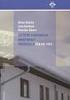 ZATÍŽENÍ STAVEBNÍCH KONSTRUKCÍ Doporučená literatura: ČSN EN 99 Eurokód: zásady navrhování konstrukcí. ČNI, Březen 24. ČSN EN 99-- Eurokód : Zatížení konstrukcí - Část -: Obecná zatížení - Objemové tíhy,
ZATÍŽENÍ STAVEBNÍCH KONSTRUKCÍ Doporučená literatura: ČSN EN 99 Eurokód: zásady navrhování konstrukcí. ČNI, Březen 24. ČSN EN 99-- Eurokód : Zatížení konstrukcí - Část -: Obecná zatížení - Objemové tíhy,
IDEA Beam 4. Uživatelská příručka
 Uživatelská příručka IDEA Beam IDEA Beam IDEA Tendon IDEA RCS IDEA Steel IDEA Beam 4 Uživatelská příručka Uživatelská příručka IDEA Beam Obsah 1.1 Požadavky programu... 6 1.2 Pokyny k instalaci programu...
Uživatelská příručka IDEA Beam IDEA Beam IDEA Tendon IDEA RCS IDEA Steel IDEA Beam 4 Uživatelská příručka Uživatelská příručka IDEA Beam Obsah 1.1 Požadavky programu... 6 1.2 Pokyny k instalaci programu...
Demo_manual_02.guz V tomto inženýrském manuálu je popsán návrh a posouzení úhlové zdi.
 Inženýrský manuál č. 2 Aktualizace: 02/2018 Návrh úhlové zdi Program: Soubor: Úhlová zeď Demo_manual_02.guz V tomto inženýrském manuálu je popsán návrh a posouzení úhlové zdi. Zadání úlohy: Navrhněte úhlovou
Inženýrský manuál č. 2 Aktualizace: 02/2018 Návrh úhlové zdi Program: Soubor: Úhlová zeď Demo_manual_02.guz V tomto inženýrském manuálu je popsán návrh a posouzení úhlové zdi. Zadání úlohy: Navrhněte úhlovou
Už ivatelska dokumentace
 Už ivatelska dokumentace Aplikace Portál úspěšných projektů je určena k publikování informací o projektech realizovaných za přispění některého z Operačních programů v gesci Ministerstva vnitra České republiky.
Už ivatelska dokumentace Aplikace Portál úspěšných projektů je určena k publikování informací o projektech realizovaných za přispění některého z Operačních programů v gesci Ministerstva vnitra České republiky.
Software na statiku stavebních konstrukcí
 Software na statiku stavebních konstrukcí RIBTEC RIB Software SE Agenda Stručný profil společnosti RIB Obory statického SW RIBTEC Statika konstrukční prvků RIBtec Nová generace uživatelských prostředí
Software na statiku stavebních konstrukcí RIBTEC RIB Software SE Agenda Stručný profil společnosti RIB Obory statického SW RIBTEC Statika konstrukční prvků RIBtec Nová generace uživatelských prostředí
Výpočet svislé únosnosti a sedání skupiny pilot
 Inženýrský manuál č. 17 Aktualizace: 04/2016 Výpočet svislé únosnosti a sedání skupiny pilot Proram: Soubor: Skupina pilot Demo_manual_17.sp Úvod Cílem tohoto inženýrského manuálu je vysvětlit použití
Inženýrský manuál č. 17 Aktualizace: 04/2016 Výpočet svislé únosnosti a sedání skupiny pilot Proram: Soubor: Skupina pilot Demo_manual_17.sp Úvod Cílem tohoto inženýrského manuálu je vysvětlit použití
IDEA Column 6. Uživatelská příručka
 Uživatelská příručka IDEA Column IDEA Column 6 Uživatelská příručka Uživatelská příručka IDEA Column Obsah 1.1 Požadavky programu... 5 1.2 Pokyny k instalaci programu... 5 2 Základní pojmy... 6 3 Ovládání...
Uživatelská příručka IDEA Column IDEA Column 6 Uživatelská příručka Uživatelská příručka IDEA Column Obsah 1.1 Požadavky programu... 5 1.2 Pokyny k instalaci programu... 5 2 Základní pojmy... 6 3 Ovládání...
Co je nového 2017 R2
 Co je nového 2017 R2 Co je nového v GRAITEC Advance BIM Designers - 2017 R2 Obsah STRUCTURAL BIM DESIGNERS... 4 STEEL STRUCTURE DESIGNER 2017 R2... 4 Možnost "Připojit osu do uzlu"... 4 Zarovnání" otvorů...
Co je nového 2017 R2 Co je nového v GRAITEC Advance BIM Designers - 2017 R2 Obsah STRUCTURAL BIM DESIGNERS... 4 STEEL STRUCTURE DESIGNER 2017 R2... 4 Možnost "Připojit osu do uzlu"... 4 Zarovnání" otvorů...
Advance Design 2015 / SP2
 Advance Design 2015 / SP2 Druhý Service Pack pro ADVANCE Design 2015 obsahuje více než 150 vylepšení a oprav. NOVÉ POLSKÉ NÁRODNÍ DODATKY K EUROKÓDŮM Advance Design 2015 SP2 je nyní dostupný v lokalizaci
Advance Design 2015 / SP2 Druhý Service Pack pro ADVANCE Design 2015 obsahuje více než 150 vylepšení a oprav. NOVÉ POLSKÉ NÁRODNÍ DODATKY K EUROKÓDŮM Advance Design 2015 SP2 je nyní dostupný v lokalizaci
Newsletter RIBTEC automatické aktualizace Praktická novinka v servisu a podpoře k softwaru RIBTEC od verzí 15.0
 1.1 Automatické aktualizace RIBTEC Pomocí nového Prostředí automatických aktualizací můžete udržovat Váš software stavební statiky RIBTEC od verzí 15.0 a vyšších na aktuálním stavu. Tento systémový nástroj
1.1 Automatické aktualizace RIBTEC Pomocí nového Prostředí automatických aktualizací můžete udržovat Váš software stavební statiky RIBTEC od verzí 15.0 a vyšších na aktuálním stavu. Tento systémový nástroj
RIBTEC RIBcad ZEICON Newsletter
 RIBTEC RIBcad ZEICON RIBcad ZEICON Výkazy výztuže nový formát a konfigurace generování výkazů Obsah a forma automaticky generovaných výkazů výztuže z RIBcad ZEICON byly doposud definovány textovým souborem
RIBTEC RIBcad ZEICON RIBcad ZEICON Výkazy výztuže nový formát a konfigurace generování výkazů Obsah a forma automaticky generovaných výkazů výztuže z RIBcad ZEICON byly doposud definovány textovým souborem
PRUŽNOST A PLASTICITA I
 Otázky k procvičování PRUŽNOST A PLASTICITA I 1. Kdy je materiál homogenní? 2. Kdy je materiál izotropní? 3. Za jakých podmínek můžeme použít princip superpozice účinků? 4. Vysvětlete princip superpozice
Otázky k procvičování PRUŽNOST A PLASTICITA I 1. Kdy je materiál homogenní? 2. Kdy je materiál izotropní? 3. Za jakých podmínek můžeme použít princip superpozice účinků? 4. Vysvětlete princip superpozice
NEXIS 32 rel. 3.50. Generátor fází výstavby TDA mikro
 SCIA CZ, s. r. o. Slavíčkova 1a 638 00 Brno tel. 545 193 526 545 193 535 fax 545 193 533 E-mail info.brno@scia.cz www.scia.cz Systém programů pro projektování prutových a stěnodeskových konstrukcí NEXIS
SCIA CZ, s. r. o. Slavíčkova 1a 638 00 Brno tel. 545 193 526 545 193 535 fax 545 193 533 E-mail info.brno@scia.cz www.scia.cz Systém programů pro projektování prutových a stěnodeskových konstrukcí NEXIS
Posouzení za požární situace
 ANALÝZA KONSTRUKCE Zdeněk Sokol 1 Posouzení za požární situace Teplotní analýza požárního úseku Přestup tepla do konstrukce Návrhový model ČSN EN 1991-1-2 ČSN EN 199x-1-2 ČSN EN 199x-1-2 2 1 Princip posouzení
ANALÝZA KONSTRUKCE Zdeněk Sokol 1 Posouzení za požární situace Teplotní analýza požárního úseku Přestup tepla do konstrukce Návrhový model ČSN EN 1991-1-2 ČSN EN 199x-1-2 ČSN EN 199x-1-2 2 1 Princip posouzení
Příklad 2 Posouzení požární odolnosti železobetonového sloupu
 Příklad 2 Posouzení požární odolnosti železobetonového sloupu Uvažujte železobetonový sloup ztužené rámové konstrukce o průřezu b = 400 mm h = 400 mm a účinné délce l 0 = 2,1 m (Obr. 1). Na sloup působí
Příklad 2 Posouzení požární odolnosti železobetonového sloupu Uvažujte železobetonový sloup ztužené rámové konstrukce o průřezu b = 400 mm h = 400 mm a účinné délce l 0 = 2,1 m (Obr. 1). Na sloup působí
Tento projekt je spolufinancován Evropským sociálním fondem a státním rozpočtem České republiky. PORTÁL KUDY KAM. Manuál pro editaci ŽS. Verze 1.
 Tento projekt je spolufinancován Evropským sociálním fondem a státním rozpočtem České republiky. PORTÁL KUDY KAM Manuál pro editaci ŽS Verze 1.0 2012 AutoCont CZ a.s. Veškerá práva vyhrazena. Tento dokument
Tento projekt je spolufinancován Evropským sociálním fondem a státním rozpočtem České republiky. PORTÁL KUDY KAM Manuál pro editaci ŽS Verze 1.0 2012 AutoCont CZ a.s. Veškerá práva vyhrazena. Tento dokument
Nejprve v rámu Nastavení zrušíme zatrhnutí možnosti nepočítat sedání. Rám Nastavení
 Inženýrský manuál č. 10 Aktualizace: 05/2018 Výpočet sedání a natočení patky Program: Soubor: Patky Demo_manual_10.gpa V tomto inženýrském manuálu je popsán výpočet sednutí a natočení plošného základu.
Inženýrský manuál č. 10 Aktualizace: 05/2018 Výpočet sedání a natočení patky Program: Soubor: Patky Demo_manual_10.gpa V tomto inženýrském manuálu je popsán výpočet sednutí a natočení plošného základu.
133YPNB Požární návrh betonových a zděných konstrukcí. 4. přednáška. prof. Ing. Jaroslav Procházka, CSc.
 133YPNB Požární návrh betonových a zděných konstrukcí 4. přednáška prof. Ing. Jaroslav Procházka, CSc. ČVUT v Praze, Fakulta stavební katedra betonových a zděných konstrukcí Obsah přednášky Zjednodušené
133YPNB Požární návrh betonových a zděných konstrukcí 4. přednáška prof. Ing. Jaroslav Procházka, CSc. ČVUT v Praze, Fakulta stavební katedra betonových a zděných konstrukcí Obsah přednášky Zjednodušené
Rozlítávací voliéra. Statická část. Technická zpráva + Statický výpočet
 Stupeň dokumentace: DPS S-KON s.r.o. statika stavebních konstrukcí Ing.Vladimír ČERNOHORSKÝ Podnádražní 12/910 190 00 Praha 9 - Vysočany tel. 236 160 959 akázkové číslo: 12084-01 Datum revize: prosinec
Stupeň dokumentace: DPS S-KON s.r.o. statika stavebních konstrukcí Ing.Vladimír ČERNOHORSKÝ Podnádražní 12/910 190 00 Praha 9 - Vysočany tel. 236 160 959 akázkové číslo: 12084-01 Datum revize: prosinec
Tento projekt je spolufinancován Evropským sociálním fondem a státním rozpočtem České republiky. PORTÁL KUDY KAM. Manuál pro administrátory. Verze 1.
 Tento projekt je spolufinancován Evropským sociálním fondem a státním rozpočtem České republiky. PORTÁL KUDY KAM Manuál pro administrátory Verze 1.0 2012 AutoCont CZ a.s. Veškerá práva vyhrazena. Tento
Tento projekt je spolufinancován Evropským sociálním fondem a státním rozpočtem České republiky. PORTÁL KUDY KAM Manuál pro administrátory Verze 1.0 2012 AutoCont CZ a.s. Veškerá práva vyhrazena. Tento
Témata profilové části ústní maturitní zkoušky z odborných předmětů
 Střední průmyslová škola stavební, Liberec 1, Sokolovské náměstí 14, příspěvková organizace Témata profilové části ústní maturitní zkoušky z odborných předmětů STAVEBNÍ KONSTRUKCE Školní rok: 2018 / 2019
Střední průmyslová škola stavební, Liberec 1, Sokolovské náměstí 14, příspěvková organizace Témata profilové části ústní maturitní zkoušky z odborných předmětů STAVEBNÍ KONSTRUKCE Školní rok: 2018 / 2019
15. ŽB TRÁMOVÉ STROPY
 15. ŽB TRÁMOVÉ STROPY Samostatné Společně s deskou trámového stropu Zásady vyztužování h = l/10 až l/20 b = h/2 až h/3 V každém rohu průřezu musí být jedna vyztužená ploška Nosnou výztuž tvoří 3-5 vložek
15. ŽB TRÁMOVÉ STROPY Samostatné Společně s deskou trámového stropu Zásady vyztužování h = l/10 až l/20 b = h/2 až h/3 V každém rohu průřezu musí být jedna vyztužená ploška Nosnou výztuž tvoří 3-5 vložek
Obsah: 1. Technická zpráva ke statickému výpočtu 2. Seznam použité literatury 3. Návrh a posouzení monolitického věnce nad okenním otvorem
 Stavba: Stavební úpravy skladovací haly v areálu firmy Strana: 1 Obsah: PROSTAB 1. Technická zpráva ke statickému výpočtu 2 2. Seznam použité literatury 2 3. Návrh a posouzení monolitického věnce nad okenním
Stavba: Stavební úpravy skladovací haly v areálu firmy Strana: 1 Obsah: PROSTAB 1. Technická zpráva ke statickému výpočtu 2 2. Seznam použité literatury 2 3. Návrh a posouzení monolitického věnce nad okenním
IDEA Column 5. Uživatelská příručka
 Uživatelská příručka IDEA Column IDEA Column 5 Uživatelská příručka Uživatelská příručka IDEA Column Obsah 1.1 Požadavky programu... 5 1.2 Pokyny k instalaci programu... 5 2 Základní pojmy... 6 3 Ovládání...
Uživatelská příručka IDEA Column IDEA Column 5 Uživatelská příručka Uživatelská příručka IDEA Column Obsah 1.1 Požadavky programu... 5 1.2 Pokyny k instalaci programu... 5 2 Základní pojmy... 6 3 Ovládání...
Výpočet svislé únosnosti a sedání pilot vyšetřovaných na základě zkoušek CPT
 Inženýrský manuál č. 15 Aktualizace: 07/2018 Výpočet svislé únosnosti a sedání pilot vyšetřovaných na základě zkoušek CPT Program: Soubor: Pilota CPT Demo_manual_15.gpn Cílem tohoto inženýrského manuálu
Inženýrský manuál č. 15 Aktualizace: 07/2018 Výpočet svislé únosnosti a sedání pilot vyšetřovaných na základě zkoušek CPT Program: Soubor: Pilota CPT Demo_manual_15.gpn Cílem tohoto inženýrského manuálu
133PSBZ Požární spolehlivost betonových a zděných konstrukcí. Přednáška B5. ČVUT v Praze, Fakulta stavební katedra betonových a zděných konstrukcí
 33PSBZ Požární spolehlivost betonových a zděných konstrukcí Přednáška B5 ČVUT v Praze, Fakulta stavební katedra betonových a zděných konstrukcí Předpjatý beton 2. část návrh předpětí Obsah: Navrhování
33PSBZ Požární spolehlivost betonových a zděných konstrukcí Přednáška B5 ČVUT v Praze, Fakulta stavební katedra betonových a zděných konstrukcí Předpjatý beton 2. část návrh předpětí Obsah: Navrhování
NK 1 Konstrukce. Volba konstrukčního systému
 NK 1 Konstrukce Přednášky: Doc. Ing. Karel Lorenz, CSc., Prof. Ing. Milan Holický, DrSc., Ing. Jana Marková, Ph.D. FA, Ústav nosných konstrukcí, Kloknerův ústav Cvičení: Ing. Naďa Holická, CSc., Fakulta
NK 1 Konstrukce Přednášky: Doc. Ing. Karel Lorenz, CSc., Prof. Ing. Milan Holický, DrSc., Ing. Jana Marková, Ph.D. FA, Ústav nosných konstrukcí, Kloknerův ústav Cvičení: Ing. Naďa Holická, CSc., Fakulta
IBRIDGE 1.0 UŽIVATELSKÝ MANUÁL
 IBRIDGE 1.0 UŽIVATELSKÝ MANUÁL Jaromír Křížek OBSAH 1 ÚVOD... 3 2 INSTALACE... 4 2.1 SYSTÉMOVÉ POŽADAVKY... 5 2.2 SPUŠTĚNÍ IBRIDGE 1.0... 5 3 HLAVNÍ MENU... 6 3.1 MENU FILE... 6 3.2 MENU SETTINGS... 6
IBRIDGE 1.0 UŽIVATELSKÝ MANUÁL Jaromír Křížek OBSAH 1 ÚVOD... 3 2 INSTALACE... 4 2.1 SYSTÉMOVÉ POŽADAVKY... 5 2.2 SPUŠTĚNÍ IBRIDGE 1.0... 5 3 HLAVNÍ MENU... 6 3.1 MENU FILE... 6 3.2 MENU SETTINGS... 6
Betonové a zděné konstrukce 2 (133BK02)
 Podklad k příkladu S ve cvičení předmětu Zpracoval: Ing. Petr Bílý, březen 2015 Návrh rozměrů Rozměry desky a trámu navrhneme podle empirických vztahů vhodných pro danou konstrukci, ověříme vhodnost návrhu
Podklad k příkladu S ve cvičení předmětu Zpracoval: Ing. Petr Bílý, březen 2015 Návrh rozměrů Rozměry desky a trámu navrhneme podle empirických vztahů vhodných pro danou konstrukci, ověříme vhodnost návrhu
Prvky betonových konstrukcí BL01 12 přednáška. Prvky namáhané kroutícím momentem Prvky z prostého betonu Řešení prvků při místním namáhání
 Prvky betonových konstrukcí BL01 12 přednáška Prvky namáhané kroutícím momentem Prvky z prostého betonu Řešení prvků při místním namáhání Prvky namáhané kroucením Typy kroucených prvků Prvky namáhané kroucením
Prvky betonových konstrukcí BL01 12 přednáška Prvky namáhané kroutícím momentem Prvky z prostého betonu Řešení prvků při místním namáhání Prvky namáhané kroucením Typy kroucených prvků Prvky namáhané kroucením
Steel Series. Co je nového
 2019 Steel Series Co je nového Obsah ADVANCE BIM DESIGNERS STEEL SERIES... 5 ADVANCE BIM DESIGNERS STEEL CONNECTION DESIGNER... 5 Nový typ spoje Čelní deska štítového sloupu... 5 Nový typ spoje Spojení
2019 Steel Series Co je nového Obsah ADVANCE BIM DESIGNERS STEEL SERIES... 5 ADVANCE BIM DESIGNERS STEEL CONNECTION DESIGNER... 5 Nový typ spoje Čelní deska štítového sloupu... 5 Nový typ spoje Spojení
Namáhání ostění kolektoru
 Inženýrský manuál č. 23 Aktualizace 06/2016 Namáhání ostění kolektoru Program: MKP Soubor: Demo_manual_23.gmk Cílem tohoto manuálu je vypočítat namáhání ostění raženého kolektoru pomocí metody konečných
Inženýrský manuál č. 23 Aktualizace 06/2016 Namáhání ostění kolektoru Program: MKP Soubor: Demo_manual_23.gmk Cílem tohoto manuálu je vypočítat namáhání ostění raženého kolektoru pomocí metody konečných
Prezentace (Presentation) - ECDL / ICDL Sylabus 6.0
 Prezentace (Presentation) - ECDL / ICDL Sylabus 6.0 Upozornění: Oficiální verze ECDL / ICDL Sylabu verze 6.0 je publikovaná na webových stránkách ECDL Foundation - www.ecdl.org a lokalizovaná verze na
Prezentace (Presentation) - ECDL / ICDL Sylabus 6.0 Upozornění: Oficiální verze ECDL / ICDL Sylabu verze 6.0 je publikovaná na webových stránkách ECDL Foundation - www.ecdl.org a lokalizovaná verze na
Truss4 verze 11. Rozšířené možnosti generátoru zatížení Generátor zatížení obsahuje dvě nová stálá zatížení:
 Truss4 verze 11 Byla vydána verze 11 programu Truss4, která přináší novinky, které jsou popsány v tomto dokumentu. Současně s vydáním nové verze bychom rádi upozornili na komplikace, které se mohou na
Truss4 verze 11 Byla vydána verze 11 programu Truss4, která přináší novinky, které jsou popsány v tomto dokumentu. Současně s vydáním nové verze bychom rádi upozornili na komplikace, které se mohou na
1/7. Úkol č. 9 - Pružnost a pevnost A, zimní semestr 2011/2012
 Úkol č. 9 - Pružnost a pevnost A, zimní semestr 2011/2012 Úkol řešte ve skupince 2-3 studentů. Den narození zvolte dle jednoho člena skupiny. Řešení odevzdejte svému cvičícímu. Na symetrické prosté krokevní
Úkol č. 9 - Pružnost a pevnost A, zimní semestr 2011/2012 Úkol řešte ve skupince 2-3 studentů. Den narození zvolte dle jednoho člena skupiny. Řešení odevzdejte svému cvičícímu. Na symetrické prosté krokevní
předběžný statický výpočet
 předběžný statický výpočet (část: betonové konstrukce) KOMUNITNÍ CENTRUM MATKY TEREZY V PRAZE . Základní informace.. Materiály.. Schéma konstrukce. Zatížení.. Vodorovné konstrukc.. Svislé konstrukce 4.
předběžný statický výpočet (část: betonové konstrukce) KOMUNITNÍ CENTRUM MATKY TEREZY V PRAZE . Základní informace.. Materiály.. Schéma konstrukce. Zatížení.. Vodorovné konstrukc.. Svislé konstrukce 4.
Skořepinové konstrukce úvod. Skořepinové konstrukce výpočetní řešení. Zavěšené, visuté a kombinované konstrukce
 133 BK4K BETONOVÉ KONSTRUKCE 4K Betonové konstrukce BK4K Program výuky Přednáška Týden Datum Téma 1 40 4.10.2011 2 43 25.10.2011 3 44 12.12.2011 4 45 15.12.2011 Skořepinové konstrukce úvod Úvod do problematiky
133 BK4K BETONOVÉ KONSTRUKCE 4K Betonové konstrukce BK4K Program výuky Přednáška Týden Datum Téma 1 40 4.10.2011 2 43 25.10.2011 3 44 12.12.2011 4 45 15.12.2011 Skořepinové konstrukce úvod Úvod do problematiky
Témata profilové části ústní maturitní zkoušky z odborných předmětů
 Střední průmyslová škola stavební, Liberec 1, Sokolovské náměstí 14, příspěvková organizace Témata profilové části ústní maturitní zkoušky z odborných předmětů Stavební konstrukce Adresa.: Střední průmyslová
Střední průmyslová škola stavební, Liberec 1, Sokolovské náměstí 14, příspěvková organizace Témata profilové části ústní maturitní zkoušky z odborných předmětů Stavební konstrukce Adresa.: Střední průmyslová
ENÁ ŽELEZOBETONOVÁ DESKA S OTVOREM VE SLOUPOVÉM PRUHU
 P Ř Í K L A D Č. 4 LOKÁLNĚ PODEPŘENÁ ŽELEZOBETONOVÁ DESKA S OTVOREM VE SLOUPOVÉM PRUHU Projekt : FRVŠ 011 - Analýza metod výpočtu železobetonových lokálně podepřených desek Řešitelský kolektiv : Ing. Martin
P Ř Í K L A D Č. 4 LOKÁLNĚ PODEPŘENÁ ŽELEZOBETONOVÁ DESKA S OTVOREM VE SLOUPOVÉM PRUHU Projekt : FRVŠ 011 - Analýza metod výpočtu železobetonových lokálně podepřených desek Řešitelský kolektiv : Ing. Martin
RIB stavební software s.r.o. Zelený pruh 1560/99 tel.: CZ , Praha
 LIMES Opěrná stěna V:19.0 26042019 Soubor: UHLOVAOPERKASESVAHOVANIM Název projektu: Demonstrační příklad Systém A 3.00 4.00 20 10.00 5.00 4.10 1.81 15-0 3.00 25-0 2.00 Zemina1 1.80 1.80 1.87 Zemina vlevo
LIMES Opěrná stěna V:19.0 26042019 Soubor: UHLOVAOPERKASESVAHOVANIM Název projektu: Demonstrační příklad Systém A 3.00 4.00 20 10.00 5.00 4.10 1.81 15-0 3.00 25-0 2.00 Zemina1 1.80 1.80 1.87 Zemina vlevo
